3 удивительных трюка с почтой Gmail
За 10 лет существования Gmail умела не только обойти своих ближайших почтовых конкурентов таких как Hotmail, Yandex и Mail, но и стать наиболее популярным почтовым сервисом с пользовательской базой более чем 1 миллиард. Подобный успех Gmail во многом обеспечен гигантским влиянием Google на свой почтовый сервис. Ни одна интернет компания не может похвастать таким количеством интернет-сервисов, да ещё и к тому же имеющих тесную интеграцию друг с другом. Только благодаря этому Gmail как один из многочисленных сервисов Google и сумел завоевать доверие пользователей по всему миру.
Рассмотрим 3 удивительных трюка с почтой Gmail, которые Вы, возможно, ещё не пробовали.
Знак ( + ) создаёт неограниченное количество адресов почтового ящика
Это вполне реально. Просто добавьте плюс знак( + ) после любого символа до собаки ( @ ) и после этого Вы можете вставить любую комбинацию слов или цифр, чтобы создать неограниченное количество адресов почтового ящика.
Например, если Ваш текущий электронный адрес почты [email protected], можете изменить электронную почту к примеру на [email protected] или [email protected] или использовать любую другую комбинацию. Вы по-прежнему будете получать письма на [email protected], только адресованы они будут [email protected] или [email protected].
Используя этот трюк Gmail, Вы имеет возможность создать несколько псевдонимов Вашего основного ящика для следующих задач.
Советы:
Регистрируясь на новости или рассылки Вы можете использовать несколько псевдонимов, чтобы классифицировать веб-службы и информацию от них. Так новости могут быть получены на адрес +news, заказы на +orders, сообщения с форумов на +forums и так далее.
Вы можете использовать псевдонимы, чтобы подписаться на соц.
сети и использовать для каждой сети уникальный адрес электронной почты. Например, [email protected] может быть модифицирован в [email protected]
, [email protected] и так далее.
Знак ( . ) делит адрес на несколько дополнительных адресов
Этот трюк Gmail, который может создать ограниченное количество адресов электронной почты. Знак ( . ) делит адрес на несколько дополнительных адресов. Т.е. вставив знак ( . ) в любом месте адреса Gmail, почтовая служба не распознает ошибки и просто проигнорирует точку, даже если Вы ввеои её ошибочно.
Например, [email protected] можно записать в виде [email protected]. Письма будут по-прежнему идти по основному адресу. Поэтому мы может создать несколько адресов вида 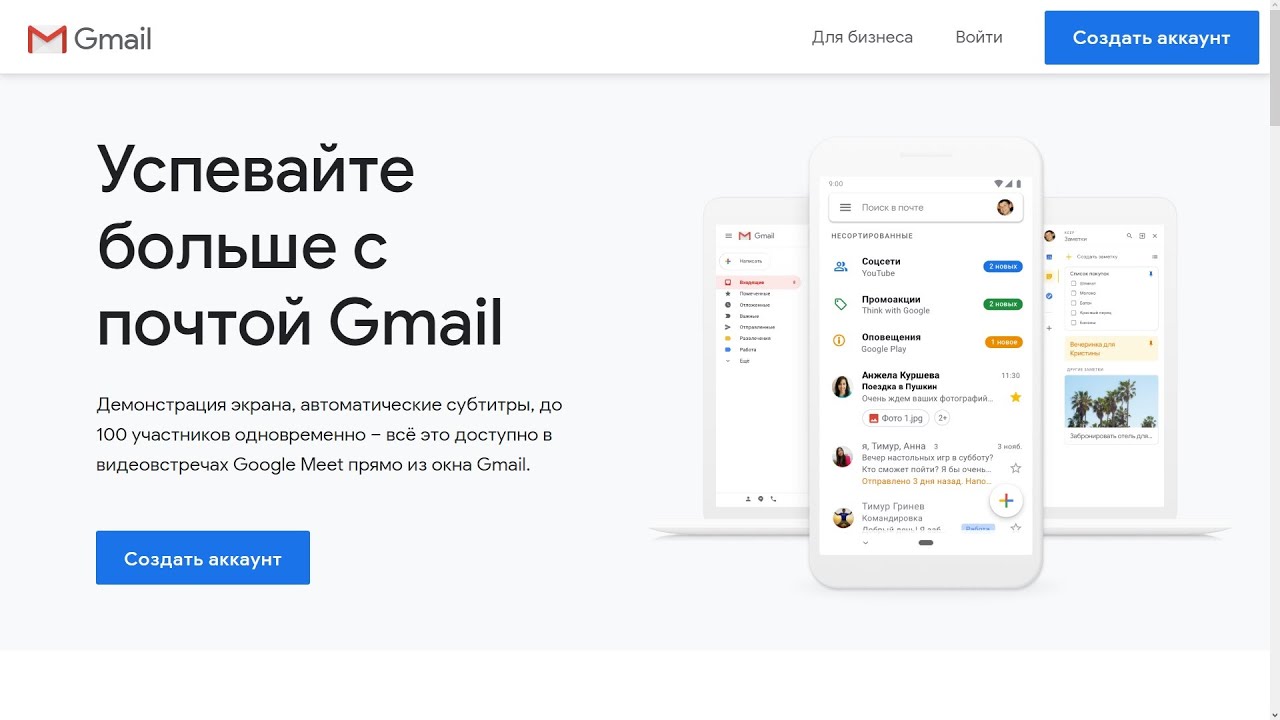
Совет:
Знак ( . ) в адресе может пригодится, если Вы часто регистрируетесь на сомнительного содержания ресурсах или, чтобы не раскрывать свой основной адрес. Или к примеру можно зарегистрироваться на сервисе с ограниченным демо периодом использования, а по окончании демо срока, зарегистрироваться заново, поставив точку в другом месте.
Отмена отправки электронной почты Gmail
Это, пожалуй, самый ожидаемый трюк многими пользователями Gmail. Он может не раз спасти Вас от неприятностей. Отмена отправки электронной почты Gmail поможет отменить отправку в спешке или во время понять, что отправлять письма ещё рано.
Откройте Настройки для почтового ящика Gmail.
Далее найдите раздел Отменить отправку: и поставьте галку Включить функцию отмены отправки. Укажите Промежуток времени для отмены отправки, в течении которого можно передумать отправлять письмо и отменить отправку.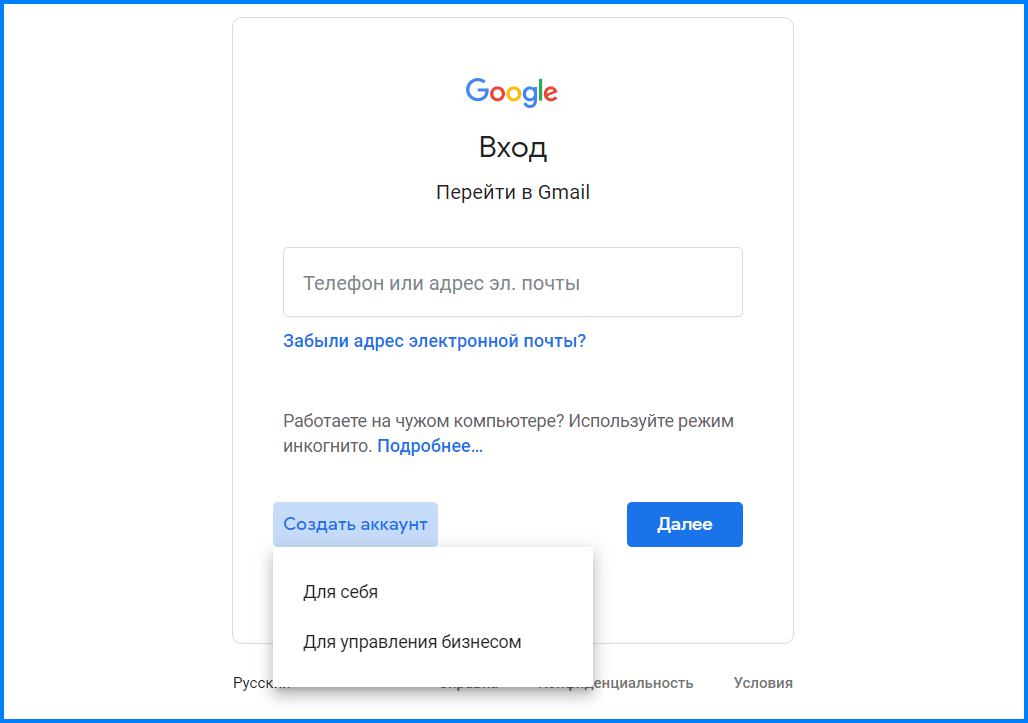
Теперь прокрутите страницу вниз и нажмите кнопку
Теперь, когда Вы отправляете по электронной почте письмо, то сможете увидеть опцию Отменить (как показано ниже на рисунке), с помощью которой Вы сможете остановить отправку электронной почты. Уведомление будет активно ровно столько времени сколько указали ранее в настройках.
После того, как отправка письма будет остановлена, и Вы увидите всплывающее окно Отправка была отменена.
Теперь Вы сможете изменить или удалить исходное сообщение.
Я уверен, что Вам понравились 3 удивительных трюка с почтой Gmail. Сообщите об этом в комментариях или отметьте эту статью лайком.
Как создать электронную почту в Mail.Ru, Яндекс и Gmail
Автор: Maksim
С самого своего появления, электронная почта стала поистине революционным средством для связи и неотъемлемой частью как делового, так и личного общения в сети.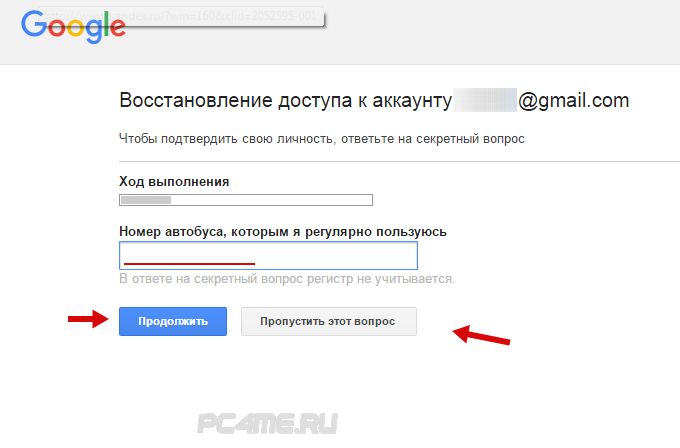 С ее помощью вы можете отсылать и получать сообщения, различные файлы и даже отправлять факс через интернет с огромных расстояний за считаные секунды.
С ее помощью вы можете отсылать и получать сообщения, различные файлы и даже отправлять факс через интернет с огромных расстояний за считаные секунды.
Без электронной почты у вас не будет доступа ко многим сайтам, форумам, интернет-магазинам и веб-сервисам, потому что подавляющее большинство из них требуют регистрацию, обязательным пунктом которой является наличие у вас емейл-адреса.
В прошлой статье мы рассмотрели что такое электронная почта. В этой же рассмотрим как бесплатно создать почтовый ящик в самых популярных в России сервисах: Яндекс Почта, Mail.Ru и Gmail.
Как создать электронную почту в Яндекс
Начнем с одного из самых популярных почтовых сервисов в России — «Яндекс.Почта», после регистрации в котором у вас будет не только свой почтовый ящик, но и доступ ко всем сервисам и функциям самого Яндекса, например таким как «Яндекс.Маркет», «Яндекс.Музыка» и т.д.
Итак, начнем. Зайдите на сайт https://mail.yandex.ru/, и кликните по кнопке «Завести почтовый ящик».
Приветствие
Откроется страница с формой. Внимательно заполняйте все поля.
Форма
В поле «Придумайте логин» вбейте свое имя, псевдоним или номер телефона, в дальнейшем это будет адресом вашей электронной почты, например если вы выберете логин «ivanovasveta», то e-mail будет выглядеть так: «[email protected]». Если логин будет занят, то попробуйте другие варианты, или выберите из тех, которые предлагает сам Яндекс.
Обязательно заполните поля «Контрольный вопрос» и «Мобильный телефон», если вы забудете пароль от почтового ящика, то введенные данные потребуются для его восстановления.
После заполнения всех полей в форме, нажмите на кнопку «Зарегистрироваться».
На этом регистрация в Яндекс почте завершена. В почтовом ящике вы обнаружите поздравительное письмо и подробные инструкции, как пользоваться почтой.
Регистрация завершена
Как создать электронную почту в Mail.Ru
Mail.ru появился в 1998 году и стал самым первым в России бесплатным почтовым сервисом, которым на данный момент пользуется более миллиона человек. После регистрации почтового ящика, вы получите доступ ко всем функциям сервиса Mail.ru, таким как «Ответы Mail.ru», «Файлы Mail.ru» и т.д.
После регистрации почтового ящика, вы получите доступ ко всем функциям сервиса Mail.ru, таким как «Ответы Mail.ru», «Файлы Mail.ru» и т.д.
Зайдите на сайт https://mail.ru/ и кликните по ссылке «Регистрация в почте», которая находится в левой колонке (смотрите картинку).
Откроется страница с формой для заполнения. Mail.ru позволяет создать ящик в четырех доменных зонах: @mail.ru, @bk.ru, @inbox.ru и @list.ru. Выберите тот, который вам нравится больше, или тот, в котором будет свободно «имя почтового ящика».
Заполните все поля по аналогии с Яндекс почтой и нажмите на кнопку «Зарегистрироваться».
Форма
Регистрация завершена
На этом регистрацию почтового ящика в Mail.ru можно считать завершенной. На почтовый ящик придет три письма с инструкциями и поздравлениями от команды Mail.ru.
Как создать электронную почту в Gmail
Почтовый сервис Gmail можно по праву назвать самой передовой бесплатной электронной почтой в сети. Чтобы зарегистрировать почтовый ящик, вначале необходимости завести аккаунт в Google, для этого нужно перейти по адресу: https://accounts.
Заполните на странице все поля в форме и нажмите на кнопку «Далее» внизу страницы. Откроется страница с предложением создать профиль в Google+, это социальная сеть разработанная Google, по желанию можете создать там аккаунт.
Регистрация завершена
После регистрации, чтобы начать пользоваться почтой Gmail, достаточно перейти по адресу https://mail.google.com/mail/#inbox. Так же, используя свой e-mail адрес и пароль, вы сможете входить на все сервисы Google, такие как «youtube.com», «picasa.google.com» и т.д.
Немного про безопасность и восстановление доступа при утрате пароля
Как уже было сказано выше, для восстановления забытого пароля нужно выбрать свой секретный вопрос и ответить на него. Вопрос можно выбрать из списка уже готовых вопросов или придумать свой, советую не использовать вопросы с общеизвестными фактами, такими как номер телефона, или как зовут вашу собаку.
Еще один способ – указать свой номер телефона, при утрате доступа к почтовому ящику, с помощью него можно будет восстановить доступ.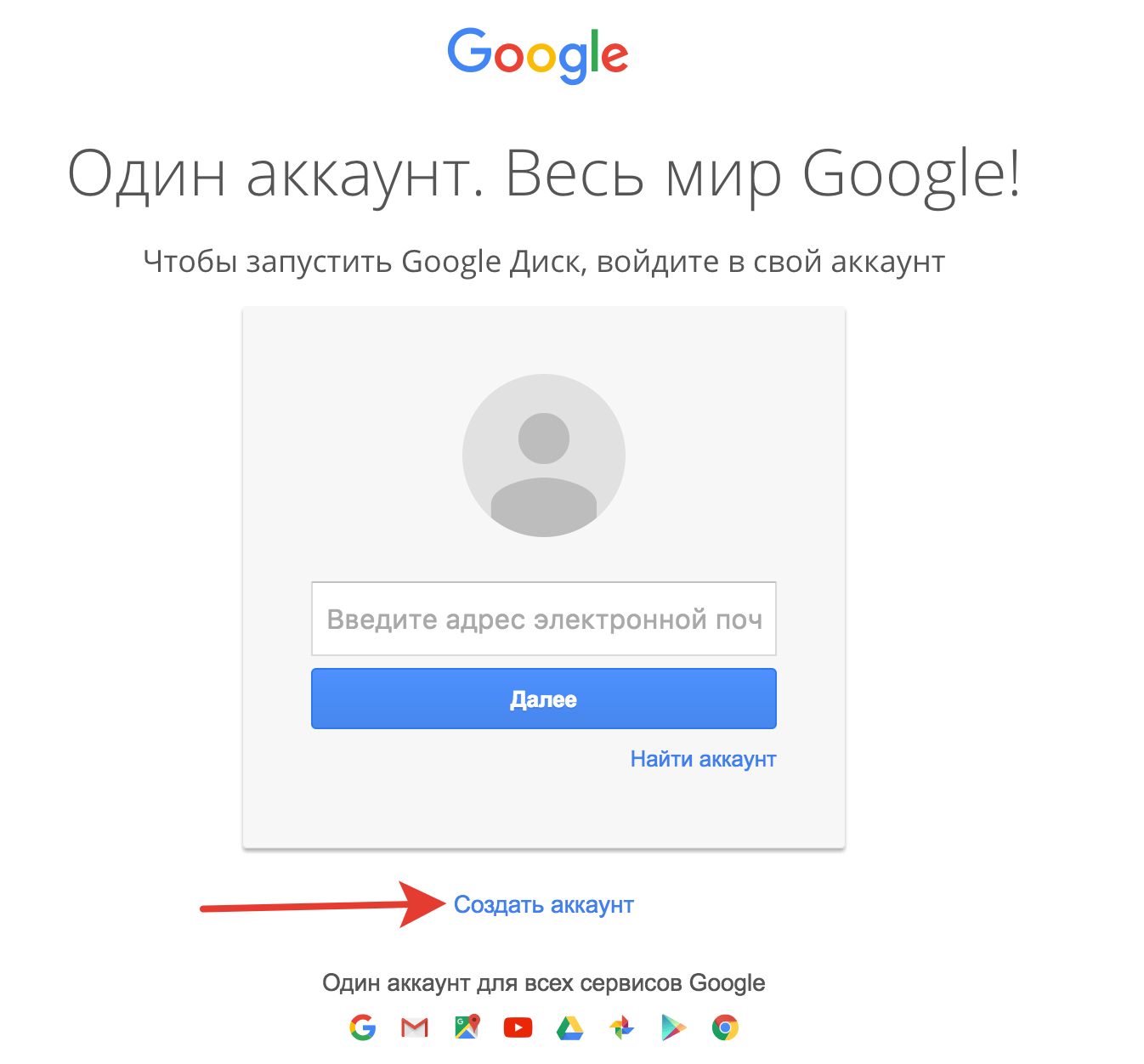 Если у вас уже есть на каком-либо сервере почтовый ящик, то можно указать его при регистрации и, при восстановлении, пароль будет отправлен на него.
Если у вас уже есть на каком-либо сервере почтовый ящик, то можно указать его при регистрации и, при восстановлении, пароль будет отправлен на него.
В заключение
Как видите, чтобы создать свой почтовый ящик не требуется много времени и каких-то специальных знаний, регистрация везде проходит примерно одинаково. Надеюсь эта статья оказалась вам полезна, в следующий раз мы разберем как сделать электронную подпись.
Как создать электронную почту бесплатно на Mail.ru, Яндекс, Gmail и Рамблер
Здравствуйте! В этой статье я расскажу о том, как создать электронную почту.
В последнее время появилось много почтовых сервисов. И сами технологии шагнули далеко вперед. Теперь это не только один почтовик, но и сразу несколько аккаунтов, привязанных к нему. И без собственной почты никуда. Из этой статьи вы узнаете, зачем вообще нужна почта, как зарегистрироваться на самых популярных сервисах и какой из них лучший.
Зачем нужна электронная почта
Электронная почта — один из первых способов взаимодействия с другими людьми через интернет.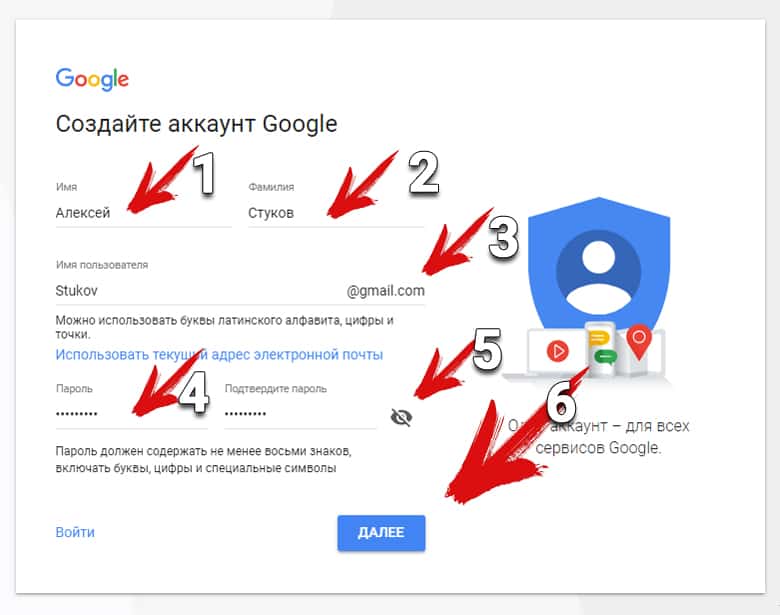 Сначала можно было только писать друг другу текстовые письма. Потом прикреплять файлы. Потом подтверждать свою личность через почту. И постепенно мы дошли до того, что почта стала попросту незаменимым инструментом для каждого, кто хотя бы раз в месяц заходит в интернет.
Сначала можно было только писать друг другу текстовые письма. Потом прикреплять файлы. Потом подтверждать свою личность через почту. И постепенно мы дошли до того, что почта стала попросту незаменимым инструментом для каждого, кто хотя бы раз в месяц заходит в интернет.
В эпоху соцсетей и мессенджеров общение через почту для рядового пользователя отходит на второй план. Сейчас проще переписываться через Вконтакте или позвонить по Телеграмму. Но для компаний все еще проще работать через E-mail, ведь письма имеют юридическую силу.
Но основная функция почты — регистрация в разных сервисах. Сейчас без этого подтверждения личности никуда. Хотя многие сервисы и переходят на подтверждения через соцсети, большинство проектов все же требуют для авторизации почтовый ящик. На него придет подтверждение и периодически будут присылаться новости портала (если вы нажмете на кнопку «Получать новости от … «).
Рекомендуем прочитать: Что такое Email-маркетинг — задачи, виды и методы + способы оценки эффективности.
Где можно бесплатно создать электронную почту
В России есть четыре сервиса, где можно сделать бесплатную электронную почту:
- Mail.ru. Самая старая почта. Когда-то была самой популярной
- Yandex.ru. Почта от одноименного поисковика. По последним данным, большинство людей в России пользуются именно ею, а Mail.ru отошел на второй план.
- Gmail.com. Это почта от Google. Популярна во всем мире, в России пока не приживается. Но уже наступает на пятки Mail и в скором времени грозится потеснить с первого места Яндекс.
- Rambler. Но это уже просто для галочки. Самая непопулярная почта в России. Настолько устаревшая, что предлагает регистрацию с помощью Живого Журнала.
Яндекс, Mail и Рамблер создают почту ru-сегмента. А вот в Gmail можно зарегистрировать почту сегмента com, Европейскую.
Как создать электронную почту на Mail
Давайте перейдем к практическим советам по регистрации почты. Начнем с Мэйла. Регистрация простая. Вот пошаговая инструкция:
Начнем с Мэйла. Регистрация простая. Вот пошаговая инструкция:
- Кликаем по кнопке «Зарегистрировать почту». Она находится слева, практически в центре экрана.
- Потом видим перед глазами вот такую форму регистрации. Полностью её заполняем. Если желаемый почтовый ящик занят, система может придумать его автоматически. Или можно просто сменить «@mail.ru» на «@bk.ru» и т. д. Но лучше просто придумать что-то оригинальное и запоминающееся.
- Потом на телефон придет СМС с кодом. Обычно приходит за одну-две минуты, но иногда придется подождать. Если не приходит в течение пяти, то лучше всего нажать на повторную отправку.
- Почта зарегистрирована. Текущий адрес электронной почты виден в левом верхнем углу.
Теперь можно принимать письма на почтовый ящик. И для того, чтобы вечно не переключаться между разными почтами, есть еще функция совмещения разных почтовых ящиков. Чтобы это сделать, достаточно выбрать свой логин, который находится в правом верхнем углу и нажать на кнопку «Добавить почтовый ящик».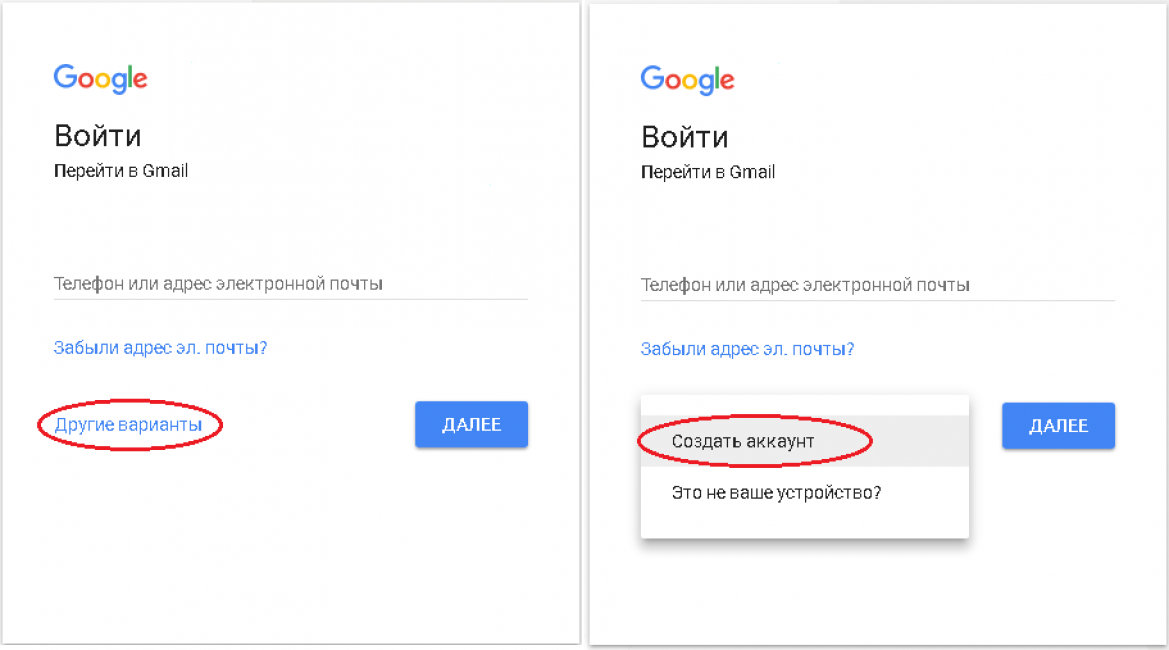 Таким образом можно добавлять новую электронную почту того же ящика в один аккаунт.
Таким образом можно добавлять новую электронную почту того же ящика в один аккаунт.
После этого нужно ввести логин/пароль, и если все правильно, то ящик добавляется. Вы сможете переключаться между разными почтами в несколько кликов. Это удобно, если есть одна рабочая почта, другая — общая, а на третью регистрируются игры, и приходит много спама.
К примеру, у меня три почты. Одна для работы, на второй висят аккаунты от игр, а на третью я регистрирую всякие сервисы. И вот на третью приходит больше всего спама, первая самая чистая, ведь я её нигде не свечу, а на второй всего-то около сотни непрочитанных сообщений. Рекомендую делать также.
Как создать электронную почту на Yandex
С Яндексом практически тот же самый алгоритм. Те же четыре шага:
- Нажимаем на кнопку «Завести почту». Она полупрозрачная и практически спрятана. Её можно найти в правом верхнем углу.
- Затем попадаем в то же меню заполнения данных.
 Ничего кардинально нового в нём не появилось. Стандартный блок информации.
Ничего кардинально нового в нём не появилось. Стандартный блок информации. - Вводим данные и подтверждаем номер телефона. Опять же придет СМС. Я последний раз регистрировал почту на Яндексе около года назад, была проблема с СМС. Пришлось четыре раза повторить запрос, чтобы мне дошел хотя бы один код. Сейчас такого нет, я проверил, но, возможно, в этот раз мне повезло. Так что будьте готовы и к такому повороту.
- Можно пользоваться почтой.
В Яндексе также есть функция совмещения почтовых ящиков. Регистрируется в точности, как на Майле. Нажимаем на логин своей почты, затем по кнопке «Добавить пользователя».
Во время регистрации Яндексовской почты придется создавать кошелёк. Если он в будущем понадобится, а скорее всего, это будет так, лучше сразу запомнить пароль, который будет привязан ко всем операциям. Его сложно восстановить. Я пробовал, у меня долго не получалось.
Как создать электронную почту на Gmail
В Gmail вообще минималистичный дизайн главной страницы почты. Ни одного лишнего элемента. Идем на сайт Gmail.com. Он просто перенаправляет нас на сайт регистрации пользователей Гугла. И здесь наши четыре шага:
Ни одного лишнего элемента. Идем на сайт Gmail.com. Он просто перенаправляет нас на сайт регистрации пользователей Гугла. И здесь наши четыре шага:
- Кликаем по кнопке «Создать аккаунт».
- Потом появятся два поля, которые нужно заполнить. Первое — с общим названием аккаунта, логином и паролем. Второе уже с личными данными. Можно не вводить номер телефона, зарегистрируют и без него.
- Подтверждаем соглашение с политикой конфиденциальности.
- Почта готова.
Та же функция добавления разных аккаунтов есть и в Гугловской почте. В верхнем правом углу будет большая первая буква имени, которое вы указали при регистрации. Просто кликаем по ней, видим «Добавить аккаунт», кликаем еще раз и вот уже вводим пароль от другой почты. Все просто, удобно и понятно.
Рекомендую иметь хотя бы один ящик на Gmail. Он точно пригодится. Эту почту можно привязать вообще к любому сервису, в отличие от Mail, Rambler или даже Yandex. Любой зарубежный сервис, а рано или поздно они понадобятся, тоже нужно регистрировать именно на эту почту.
Как создать электронную почту на Rambler
Последняя почта по популярности в России и СНГ — Rambler. Еще в 2013 году у него было только 2% всего рынка. И это с учетом того, что в статистике просто считаются зарегистрированные почтовые ящики на всех системах. Количество активных пользователей сейчас там еще меньше. Все это связано с тем, что почтовик, как и поисковик, отстал в развитии. И он нужен только для того, чтобы собрать всю «коллекцию».
Создать электронный адрес на Рамблере просто:
- Нужно перейти на официальный сайт.
- Справа от строки поиска будет надпись «Завести почту»;
- Появляется поле с регистрационными данными. Все стандартно. Нужно заполнить каждое поле.
- Потом новые поля. И здесь не стандартный номер телефона, а Имя-Фамилия-Дата Рождения-Населённый пункт. Последний можно не вводить, зарегистрируют и без него.
- Почта готова. Теперь система автоматически перенесет вас на стартовую страницу поиска Рамблера.

Если вдруг кто-то до сих пор пользуется LiveJournal, на Рамблер можно войти и через него. Правда, сложно представить, чтобы в2021-м кто-то туда заходил и активно что-то постил или даже просто читал. Весь остальной набор стандартный — все соцсети + Google и Mail.
По дизайну, удобству и всем техническим параметрам Рамблер заметно проигрывает своим прямым конкурентам. И рассматривать его как основную почту не следует.
Как создать электронную почту с телефона Андроид или Айфон
С телефона можно зарегистрировать почту двумя способами: через мобильную версию браузера или через приложения. В браузере процесс регистрации не отличается от тех, что описаны выше. Те же действия, только на мобильном экране. Ничего нового. Но в приложениях все немного по-другому:
- Нужно найти в Play Market нужное приложение (на Айфоне в Appstore).
- Скачать его.
- Ввести все необходимые данные, как в инструкциях выше.
- Подтвердить личность.

- Получать уведомления о новых сообщениях на почту через телефон.
Есть еще один, сложный, способ, через который можно на любом Андроиде подключить почту. Это делается через приложение «Почта». Нужно зайти туда и добавить новую почту вручную. А потом настроить IMAP. Данные для настройки:
- Сервер IMAP — imap.mail.ru.
- Тип защиты — SSL/TLS.
- Порт — 993.
Или POP3:
- Сервер POP3 — pop.mail.ru.
- Тип защиты — SSL/TLS.
- Порт — 995.
Но это только лишние действия. Сейчас уже гораздо эффективнее работать через собственные приложения на телефонах Android и Iphone.
Лучшая электронная почта
В заключение хотелось бы сказать пару слов, о том, какая же почта лучше. Если сравнивать 3 популярных сервиса, выходит следующее.
Mail.ru. По функционалу самая слабая почта из всех. Так как изначально сервис делался компанией Mail и, по сути, не менялся уже около десяти лет, то техническая сторона оставляет вопросы.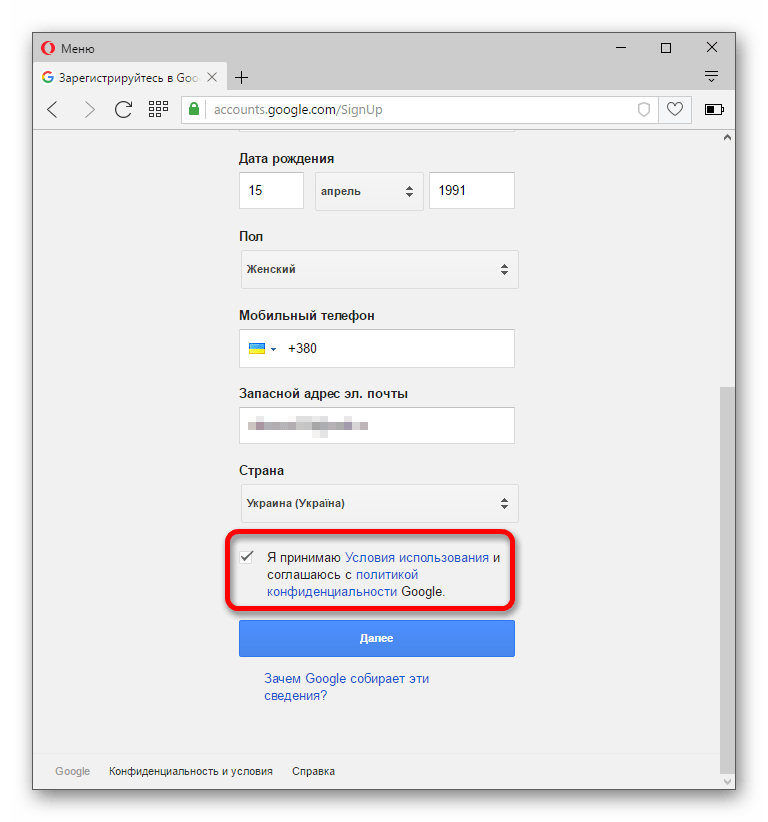 Единственный заметный плюс — то, что память к почте добавляется автоматически. Правда, сложно себе представить, что можно получить писем больше, чем на 500 мб. Если, конечно, это не видео и файлы. Но самое неудобное то, что пропускная способность у этой почты очень слабая. Некоторые сервисы даже пишут, что письма для регистрации на Mail.ru могут и не дойти.
Единственный заметный плюс — то, что память к почте добавляется автоматически. Правда, сложно себе представить, что можно получить писем больше, чем на 500 мб. Если, конечно, это не видео и файлы. Но самое неудобное то, что пропускная способность у этой почты очень слабая. Некоторые сервисы даже пишут, что письма для регистрации на Mail.ru могут и не дойти.
Я сам регистрировался на зарубежных сервисах и практически на каждом из них мне на мою mail-почту не доходило письмо с подтверждением. С другими сервисами такого не было.
Еще можно выделить, что у Mail слабая защита от спама. Достаточно один раз засветить почту на каком-то сомнительном сайте и с ней можно практически прощаться. Уже через несколько дней сотни писем будут на почтовом ящике. Те, кто, как и я, используют одну почту для всего, и работы в том числе, регистрироваться на Mail.ru не рекомендуется.
Yandex.ru выглядит сильнее, чем Mail.ru по всем параметрам. У него хорошая защита от спама, удобный функционал, сервис активно развивается вместе с самим Яндексом.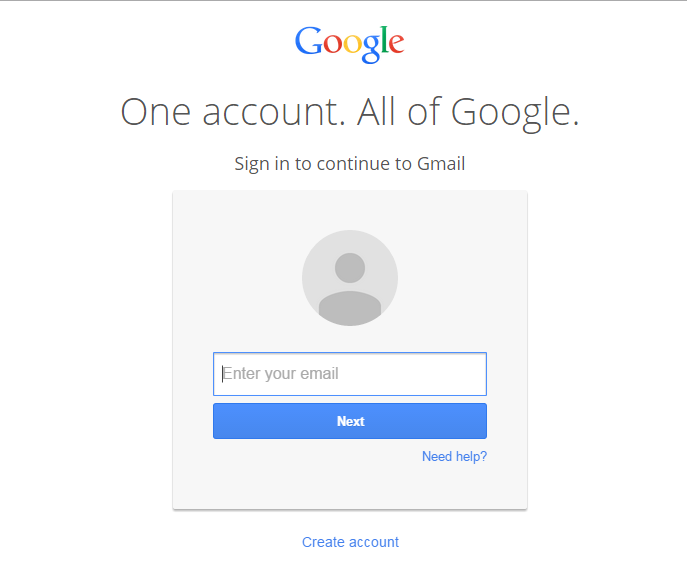 И можно смело признать, что у Yandex почта лучшая в России и странах СНГ. И никаких проблем с «недоходом» писем тоже нет. Есть маленькие проблемы со спамом, но это уже издержки профессии и баги защитной системы.
И можно смело признать, что у Yandex почта лучшая в России и странах СНГ. И никаких проблем с «недоходом» писем тоже нет. Есть маленькие проблемы со спамом, но это уже издержки профессии и баги защитной системы.
Мне еще нравится, что у Яндекса вся система завязана на почте. Диск, музыка и что более важно — электронный кошелек. Достаточно перейти в Яндекс.Браузер и в правом верхнем углу будет и баланс, и возможность перейти в кошелек, на диск или в музыку. Это для тех, кто любит максимальное удобство.
Яндекс — отличный выбор для стандартной работы с почтой. Единственный минус — покупка свободного места. Но и это можно решить, если время от времени чистить ящик.
Gmail вне конкуренции по всем фронтам. Гугл все еще на несколько шагов впереди Яндекса именно в юзабилити своих проектов. Правда, они у него специфические. И не потому, что к ним нужно привыкать или сервисы какие-то особенные. Нет, просто каждый проект Гугла, в том числе и почта, выполняет одну конкретную задачу. В отличие от Яндекса, к которому можно привязать много сервисов и получать доступ буквально ко всему в несколько кликов.
В отличие от Яндекса, к которому можно привязать много сервисов и получать доступ буквально ко всему в несколько кликов.
Есть два момента, в которых Яндекс.Почта впереди Гугловского Gmail. Экосистема и защита от спама. У Google защита от спама существенно слабее. Скорее всего, это связано с тем, что за рубежом спам уже давно стал неэффективным методом продвижения, а у нас до сих пор им активно пользуются. Хотя и не с таким успехом.
Единственный полезный сервис, который напрямую связан с почтой Гугла — Hangouts. В нем можно общаться через текст и голос, проводить бесплатные видеоконференции на несколько человек.
И напоследок, я выскажу своё мнение. Мне больше всего нравится Яндекс, я пользуюсь именно этой почтой. Просто потому, что на ней завязано много сервисов: Яндекс Диск, Яндекс Музыка, Яндекс Деньги. В Гугле такого нет. На Gmail почте тоже много чего завязано, те же удобные google.docs и онлайн-версии офиса, но это не то, что нужно обычному пользователю. Только фрилансеру вроде меня, который зарегистрировал один ящик Gmail.com и привязал его ко всем нужным сервисам.
Только фрилансеру вроде меня, который зарегистрировал один ящик Gmail.com и привязал его ко всем нужным сервисам.
Как создать электронную почту на компьютере и телефоне
Каждый человек в 2020 году должен иметь электронный ящик для получения и отправки писем. На сегодняшний день специализированные сервисы предоставляют возможности для обмена сообщениями совершенно бесплатно. Основными гигантами индустрии в сфере электронной почты являются Mail.ru, Яндекс и Google. В сегодняшней статье мы рассмотрим инструкцию по созданию почтовых ящиков и попробуем объединить их в одном интерфейсе.
Самые популярные ресурсы электронной почты
Простой и удобный Mail.ru
Основными преимуществами почты Меил ру — является простота и удобство использования. Российская компания обеспечивает стабильную работу своих сервисов, на всей территории РФ. Письма и прикрепленные файлы могут хранится как на серверах, так и в облаке. Удобная группировка по отправителю и цепочки писем добавляют в копилку проекта еще больше баллов.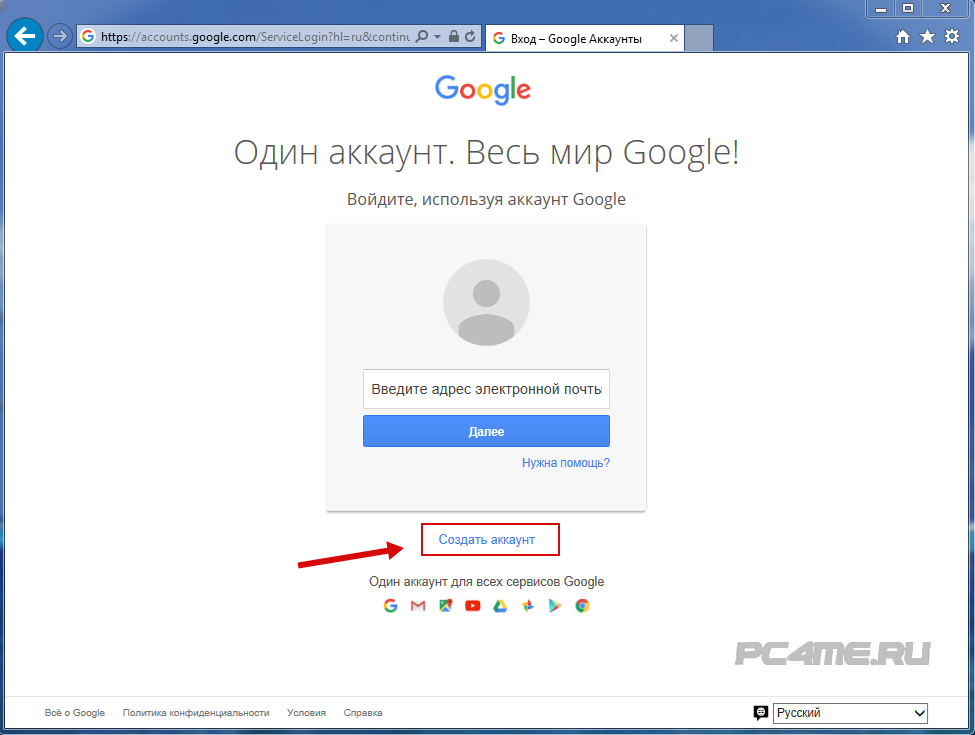
Быстрая и надёжная Яндекс Почта
Почта Яндекс с серверами в России, обеспечивает хорошее качество и скорость доставки писем. Вы всегда можете быть уверены в доставке своих отправлений из за облегчённости фильтрации содержимого контента. Надёжность обеспечивается серверами, которые доказывают свои возможности на различных презентационных выставках.
Современный и глобальный Gmail
Известная во всем мире почта Gmail от Google — является лидером по количеству зарегистрированных аккаунтов. Популярность среди стран СНГ, обусловливается исключительно доступностью других конкурирующих компаний на рынке.
Инструкции по созданию электронных ящиков
Мы хотим детально рассмотреть весь процесс создания почтовых ящиков для каждого сервиса и предоставить скриншоты операции для Вашего удобства.
Создаем электронную почту Mail.ru
Хороший выбор каждого человека, кто обзавестись @mail.ru ящиком. Делайте все в точности по инструкции:
- Заходим на страницу создания электронного ящика Mail.
 ru
ru - В появившейся форме заполняем данные внимательно. Уделите внимание паролю. Его сложность влияет на надёжность.
- Жмём кнопку «Зарегистрироваться«.
- Нас попросят ввести символы с картинки. Это безопасность самого проекта.
- После нажатия на кнопку «Продолжить«, почта будет успешно создана.
Для обеспечения мер безопасности, сделайте все пункты из раздела статьи «Меры обеспечения безопасности» (см. содержание).
Создаем электронную почту Яндекс Почте
Процесс создания электронного ящика в Яндексе, не сильно отличается от предыдущего. Внешний интерфейс максимально дружелюбен, что позволит нам пройти все этапе в течении нескольких минут.
- Для начала заходим на страницу создания почты Яндекс
- В появившемся окне, справа нужно заполнить все пункты. Мы сделали это на картинке по своему.
- Нажимаем «Подтвердить номер«. К вам на телефон придет SMS-сообщение с кодовыми символами.
 Их нужно ввести в поле, которое появится сразу поле кнопки.
Их нужно ввести в поле, которое появится сразу поле кнопки. - После подтверждения и ввода всех данных, нажимаем «Зарегистрироваться«.
- На этом регистрация окончена. Вы попадете в Яндекс Паспорт, из которого можно перейти к управлению ящиком или по ссылке: mail.yandex.ru
Создаем электронную почту Gmail
Процесс создания будет немного отличатся от предшественников, но мы попытаемся с Вами все сделать правильно с первого раза.
- Заходим на страницу создания аккаунт в Google
- В форме нужно заполнить все поля, как это сделали мы на скриншоте ниже:
- Нажимаем «Далее«.
- Во второй форме аналогично правильно требуется заполнить все поля и нажать «Далее».
- Нас попросят подтвердить номер телефона, отправив на него SMS-сообщение. Из него вводим код в форму. (Для пропуска шага, нажимаем на «не сейчас»).
- Пролистайте до конца «Условия использования и конфиденциальность» и нажмите «Принимаю«.

- Поздравляем! Ваш аккаунт в системе успешно создан. Для перехода к электронному ящику, нажмите справа вверху на быстрое меню (точки) и выберите «Почта«.
Как можно убедится, процесс довольно простой, с которым справится каждый. Внимательно читайте инструкцию и у вас все получится.
Создание единого аккаунта
При использовании нескольких электронных ящиков, очень неудобно каждый раз заходить на различные сервисы для доступа к каждому из них. В 2020 году, доступна такая возможность, как «объединение всех в одну».
Приведем пример. У Вас есть почта в Меил Ру и Яндексе. Вы можете подключить свою почту Яндекса к Меил ру, для получения и отправки писем через общий аккаунт. Фактически у вас будет один большой аккаунт.
Подключение других ящиков в Mail.ru
- Для подключения услуги, вам необходимо перейти в личном кабинете, в раздел «Почта из других ящиков«.
- Выберите нужный сервис поставщика услуг: (например Яндекс)
- Далее Вас попросят ввести название ящика:
- Нажимаем «Добавить ящик«.

- После обработки, вас «перекинет» на выбранный проект, где нужно войти в свою почту, введя логин и пароль.
- Делаем это и после успешного входа, почта будет подключена.
- Второй ящик появится справа в личном кабинете.
Привязка в Yandex Почта
Для Яндекс Почты привязка такая же простая как и в предыдущей версии.
- В личном кабинете нажимаем «Добавьте ваш ящик«.
- На следующей странице, вам просто нужно ввести правильные данные и нажать «Включить выборщик«.
- Все готово! Письма появятся с правой стороны личного кабинета.
Как создать электронную почту бесплатно на телефоне
Для этого есть приложения которые нужно скачать на телефон и использовать их для входа в почтовый ящик. Если по инструкции выше вы уже смогли пройти всю процедуру целиком, то в следующей статье мы расскажем про приложения почты для телефона.
Меры обеспечения безопасности
Главной задачей каждого личного аккаунта — сохранение данных и защита от получения другими лицами несанкционного доступа. Именно вы должны принять все возможные меры, чтоб обезопасить свою информацию от кражи.
Именно вы должны принять все возможные меры, чтоб обезопасить свою информацию от кражи.
Защита от взлома
Базовые средства защиты — это меры предосторожности принятые вручную. К ним можно отнести:
- Установка сложного пароля. Используйте заглавные и строчные буквы. Установите цифры в начале и конце пароля.
- Не используйте одинаковый пароль, от разных сайтов. Придумайте уникальный и запомните его.
- Не вводите свои данные на подозрительных ресурсах.
- Меняйте пароль как минимум каждые 6 месяцев.
- Подключите двухэтапную авторизацию (инструкция ниже).
- Активируйте SMS-информирование о входах. Вы всегда будете знать, кто и когда заходит в ваш аккаунт.
- Просматривайте историю активности. Если увидите незнакомые действия, сразу же меняйте пароль.
Двухфакторная (двухэтапная) аутентификация
Данный метод позволяет защититься от взлома на 99.9% посредством получения бесплатных SMS сообщений при входе в аккаунт. Надёжность будет обеспечена, если к вашему телефону никто не имеет доступа кроме вас.
Надёжность будет обеспечена, если к вашему телефону никто не имеет доступа кроме вас.
Для подключения или отключения в Mail.ru делаем следующее:
- Перейдем в раздел «Пароль и безопасность».
- Находим пункт «Двухфакторная аутентификация» и жмём «Включить«.
- После синхронизации с серверами, вам предложат ввести свой действующий номер телефона. В дополнении попросят ввести пароль от почты, чтоб злоумышленник не мог привязать свой телефон. Вводим смело в поле как на картинке:
- Нажимаем «Продолжить» и ожидаем получения SMS-сообщения с кодом подтверждения.
- Вводим код в соответствующее поле и услуга будет подключена.
- Теперь мы видим активацию.
Установка резервного аккаунта
Резервный аккаунт — это другой электронный адрес, на который можно получить ссылку для восстановления основного. Для подключение такой бесплатной услуги на Mail.ru нужно сделать следующее:
- Нажмите в правом верхнем углу на название почты и перейдите в раздел «Пароль и безопасность«.

- Находим пункт «Способы восстановления и уведомления» и нажимаем «Редактировать список«.
- В следующем окне выбираем «Добавить почту«.
- Вводим другой действительный ваш ящик и нажимаем «Добавить«.
- После успешного добавления, вы увидите в списке дополнительных адресов, новые данные.
Открыть аккаунт gmail com. Как создать аккаунт Google и почтовый ящик Gmail
Как создать почту на Gmail.com — бесплатном сервисе от Google? Нет ничего проще. При этом Вы получите самый функциональный и защищенный почтовый сервис . Но это еще не все, вместе с электронной почтой Вы получите аккаунт в Google, а вместе с ним — доступы к многочисленным бесплатным сервисам от Гугл. Электронную почту Gmail.com Гугл предоставляет бесплатно.
1. Какие сервисы от Google станут доступны вместе с почтой Gmail?
- Гугл диск — облачное хранилище (15 ГБ),
- Youtube — доступ к созданию своего канала на популярном видеохостинге,
- Google+ — это соц сеть, если у Вас свой сайт, то для продвижения в Гугл рекомендую публиковать здесь анонсы статей,
- Google Play — огромный портал для скачивания игр, программ, книг,
- Google Документы — презентации, таблицы (бесплатная альтернатива xls), рисунки,
- Blogger — бесплатный хостинг, для размещения сайтов,
- Google Keep — для сохранения нужной информации в один клик,
- Google Календарь — для планирования встреч и дел,
- Google Hangouts — онлайн чат и видео и голосовая связь (альтернатива Скайпу),
- Google фото — хранение, редактирование, публикация фото.
 Фото хранятся на диске,
Фото хранятся на диске, - Google переводчик — перевод сайтов и текстов.
Совсем недавно сервис Gmail от Google вышел на 1-е место в мире по количеству пользователей, обогнав популярный сервис Outlook.com.
2. Каковы преимущества почты Gmail.com?
- функциональность, многократно превышающая другие почтовые сервисы,
- доступ с любого устройства, которое подключено к интернету,
- возможность подключить пересылку писем с других Ваших почтовых ящиков,
- безопасность, защита от взлома (работа через защищенный при помощи шифрования протокол https),
- автоматическая сортировка входящих писем,
- защита от спама, одна из лучших спаморезок.
3. Как выбрать имя для Еmail адреса?
Если почта нужна Вам для онлайн бизнеса, рекомендую использовать свое реальное имя или название Вашего сайта, это вызовет максимальное доверие Ваших партнеров и клиентов.
Так как Google имеет огромную популярность, получить желаемое имя для Емайл адреса довольно проблематично. Имейте в виду, что при его создании можно использовать точки.
Имейте в виду, что при его создании можно использовать точки.
ВАЖНО! Перед тем, как приступить к инструкции по регистрации, думаю, следует сообщить Вам такую полезную информацию. Не перепутайте сервис Gmail.com c Gmail.ru. Последний не имеет к Гуглу никакого отношения. Gmail.ru — это платный почтовый сервис.
4. Как создать почту на gmail.com?
Для создания электронной почты на Gmail.com перейдите по ссылке:
Регистрация почты Gmail.com >>>
Введите свои данные, включая номер телефона для восстановления пароля при необходимости, введите страну, нажмите «Далее».
В следующем экране подтвердите согласие с Правилами конфиденциальности и Условиями использования Gmail, нажав кнопку Принять.
5. Как настроить безопасный вход в свою почту, защитить почту от взлома?
На этом шаге очень рекомендую Вам настроить безопасность и вход. Если хотите защитить свою почту от взлома, установите двухэтапную аутентификацию входа в Gmail почту: с вводом пароля и отправкой кода на телефон. Причем, при ее активации, можно определить свой компьютер, как надежный, тогда при входа с него на почту не надо будет каждый раз вводить код, присланный на телефон. Настройки можно выполнить по этой ссылке:
Причем, при ее активации, можно определить свой компьютер, как надежный, тогда при входа с него на почту не надо будет каждый раз вводить код, присланный на телефон. Настройки можно выполнить по этой ссылке:
6. Как входить в почту Gmail.com?
Входить в свою почту Вы всегда сможете, либо набрав в поисковой строке «gmail.com» , либо с любой страницы любого из сервисов Гугла, кликнул по кнопке , которая находится в правом верхнем углу экрана. Затем нажмите на значок почты Gmail и вуаля — Вы в своей почте!
Итак, вот интерфейс Вашей новой почты Gmail.com . Пришло первое приветственное письмо от Google.
7. Как выполнить основные настройки?
Настроек и полезных функций есть очень много. Для их описания понадобилась бы отдельная статья. Для использования почты будет достаточно выполнить несколько настроек, о которых я сейчас расскажу.
- Кнопка «Установите приложение Gmail». Чтобы иметь доступ к почте с телефона, установите приложение Gmail на свой мобильный телефон, кликнув по этой кнопке и следуйте простым инструкциям.
- Кнопка «Как пользоваться почтой Gmail». Обязательно ознакомьтесь, здесь много полезной информации.
- Кнопка «Выберите тему» предоставляет выбор фона для почты.
- Кнопка «Измените фото профиля» позволяет установить фото профиля, выбрав и загрузив фото с компьютера. Фото будет отображаться в правом верхнем углу экрана.
- Кнопка «Импорт адресов и почты» позволит настроить пересылку писем со всех своих других почтовых ящиков, чтобы видеть все письма в одном приложении. Вы сможете и получать письма, и отправлять от имени любого своего почтового адреса.
8. Gmail.com почта входящие — как настроить?
Здесь нужно отметить тот факт, что почта от Гугл имеет одну из лучших в мире спаморезку, в то время как другие почтовые сервисы вообще никак со спамом не борются.
Далее, если все письма будут попадать в одну папку «Входящие», то у Вас очень скоро накопятся тысячи непрочитанных писем. Поэтому лучше настроить автоматическую сортировку писем. В частности, меня раздражают рассылки, от которых нельзя отписаться. Так вот, можно выполнить настройки по их отправке в отдельную папку (создать для нее ярлык) с одновременным удалением.
Автоматическую сортировку входящих писем в почте Gmail настроить очень прочно, используя это полезное видео:Итак, Вы теперь знаете, как создать почту на gmail.com, как настроить безопасный вход и защитить свою почту от взлома, как выполнить основные настройки почты, включая очень важную автоматическую сортировку входящих писем.
Желаю вдохновения для всех Ваших планов и проектов!
Пишите свои вопросы в комментариях.
Электронная почта Gmail.com в нынешнее время является наиболее популярной. Данная почта предоставляется компанией Google абсолютно бесплатно.
Конечно популярная корпорация не могла создать нечто простое. Именно поэтому почтовые ящики данного сервиса выбираются пользователями всё чаще.
Из-за широкой популярности сервиса Google очень трудно получить понравившийся логин. Большое количество созданных ранее аккаунтов предполагает, что большое количество имен уже занято.
Поэтому придется хорошенько подумать, чтоб записать не только удобный и уникальный, но и запоминающийся логин.
Что очень удобно – создание логина предполагает возможность вставки в него точек, тире, нижнего слеша и т.д. Это значительно упростит задачу.
Проверьте что создание почты происходит на платформе Gmail.com, а не на Gmail.ru. Так как второй сервис является платным и существует реальная возможность потерять аккаунт .
Итак, как же создать почту gmail и пройти регистрацию на компьютере.
1 Для этого на главной странице поисковой системы Гугл нужно найти кнопку «Почта» .
Кнопка «Почта» в системе Гугл
3 После этого высветиться новое окно, в котором нужно заполнить все поля.
На этом этапе придется придумать имя почтовому ящику.
В случае если такой логин уже существует система укажет на это и пользователю придется что-то менять.
Выбираем пароль
Читайте также: Наш ТОП-10: Лучшие программы для комфортной работы с вашей электронной почтой
4 Пароль – тоже очень важный аспект защиты. Он должен быть не только запоминающимся, но и достаточно тяжелым, чтоб предотвратить попытку взлома.
На сложность пароля укажет система – рядом высветиться индикатор и как только полоска станет зелёной, можно понять, что пароль надежный.
Указывать телефон и дополнительный почтовый ящик нужно для того чтоб обезопасить свою почту.
На дополнительную почту будут приходить уведомления о том, что осуществлен вход на вашу почту, что в случае чего поможет быстро среагировать и сменить пароль.
А мобильный телефон, помимо защиты, дает доступ к дополнительным возможностям.
После правильного заполнения всех соответствующих полей нажать «Далее» .
5 После правильного выполнения предыдущих пунктов появится оно в котором будут написаны правила пользования и политика конфиденциальности. Пролистав вниз наблюдаем кнопку «Принять» . Жмем на неё.
Потребуется подтвердить учетный запись при помощи мобильного телефона. Для этого можно выбрать один из двух пунктов и система либо вышлет сообщение, либо осуществит звонок при помощи робота.
После выполнения этих действий система поздравит с приобретением нового почтового ящика и предложить перейти к настройкам учетной записи.
Не стоит пренебрегать этими настройками. Они включают в себя 3 пункта:
- Безопасность и вход.
- Личное и конфиденциальность.
- Настройки учетной записи.
Каждый из пунктов имеет ряд подпунктов. Тут можно настроить сервис «под себя» сделав его максимально комфортным для использования и последующей работы.
Создать почту gmail с помощью телефона
Читайте также: Как сделать гугл (Google) стартовой страницей: инструкция для всех браузеров
1 В каждом современном смартфоне сразу установлена программа, которая так и называется Gmail.
Обычно почтовый ящик создается в тот момент, когда производятся настройки смартфона после покупки.
Однако иногда так случается, что их производят в магазине, для этого используют базовую почту с простым паролем или же создают простую почту с элементарным паролем.
Зачастую так случается, что такой вариант пользователя не устраивает. В таком случае можно создать личный почтовый ящик, который будет настроен так, как удобно.
Для начала находим соответствующее приложение, о котором написано выше.
2 Находим боковое меню (нажать на три полоски в левом верхнем углу. Выбираем пункт «Настройки» и нажимаем «Добавить аккаунт» .
После чего откроется страница с настройками электронной почты. Нужно нажать на Google (первый пункт).
После чего система предложит либо ввести уже зарегистрированный адрес/номер телефона, либо создать новый аккаунт. Выбираем второй пункт.
После этого придется подождать какое-то время, пока робот отправит вам смс с кодом, однако вводить его не придется, так как программа распознает его и введет автоматически.
После этого можно заполнять предложенные поля, такие как дата рождения и пол.
4 Следующим этапом будет создание логина (имя почтового ящика). Придется подумать. В случае если такое имя уже занята, то после нажатия кнопки «Далее» система выдаст ошибку и предложит свободные варианты для выбора.
5 Можно выбрать из имеющихся, а можно попробовать ввести то что нравиться, однако нет гарантий, что система не забракует и следующее. Если же такого имени нет, то переход к следующему пункту осуществится.
В этой статье мы во всех подробностях коснемся регистрации электронной почты на сервисе gmail.com. Регистрация почты на gmail.com совершенно бесплатна, данный сервис предоставляется порталом google.com и доступен для всех пользователей в интернете. Электронная почта gmail.com славится своей надежностью, отсутствием спама, наличием дополнительных сервисов Google, в том числе и сервисом контекстной рекламы Google AdSense. Ниже мы во всех подробностях, по шагам разберем сам процесс регистрации аккаунта на gmail. com.
com.
Теперь вы являетесь полноценным пользователем электронной почты gmail.com, а также других сервисов от Google.
Дополнительные сервисы от Google
Для зарегистрированных пользователей google.com, вместе с электронной почтой, предоставляет возможность пользоваться дополнительными сервисами прямо из своего аккаунта. Для этого авторизуйтесь в своей электронной почте gmail.com под свои логином и паролем, и в верхнем правом углу нажмите на квадратик.
Перед вами появится окно, в котором будут видны все дополнительные сервисы, которыми вы можете пользоваться.
Список дополнительных сервисов от Google.com
- Google +
- переводчик
- календарь
- YouTube
- карты
- поиск
- блоггер
- документы и другие
Ознакомиться с полным списком всех возможных сервисов вы можете, нажав на кнопку «Другие сервисы Google». В этом случае на отдельной странице вы увидите все продукты и сервисы, доступные для пользователей.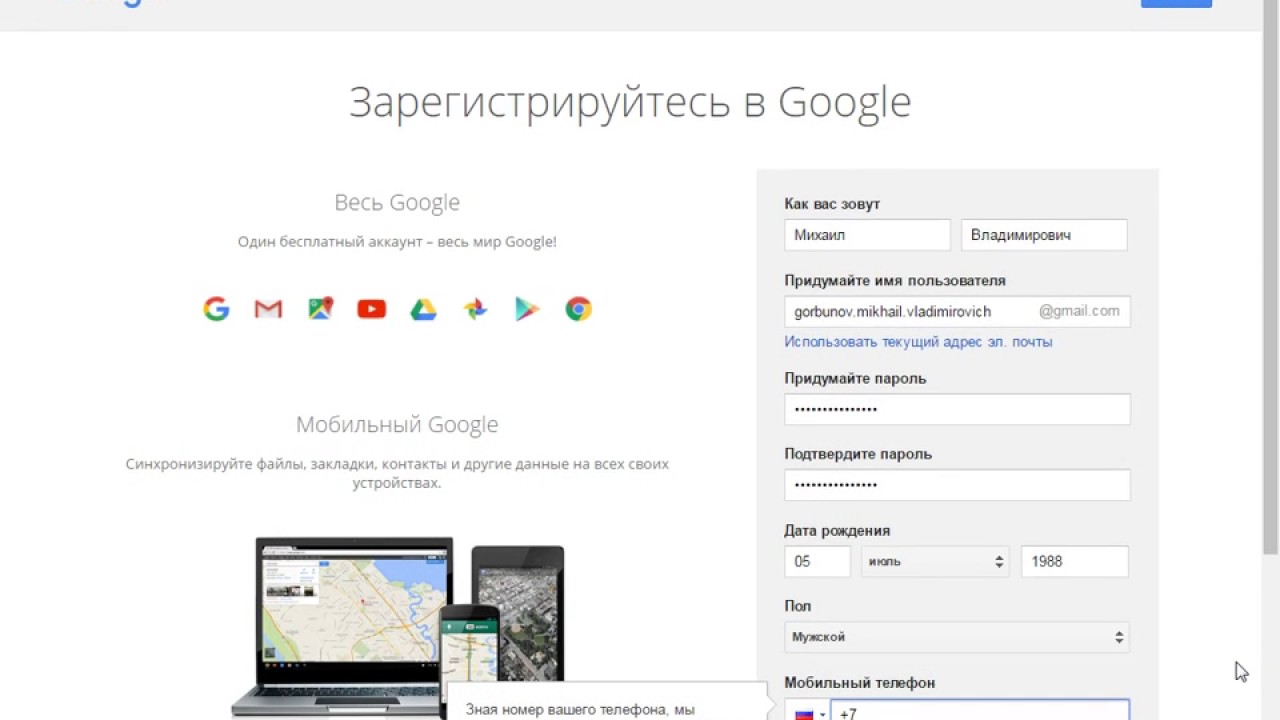
Сервисы для интернета
- поиск
- панель инструментов для браузера
- браузер Google Chrome
- закладки
Сервисы для мобильных устройств
Здесь расположены специальные продукты для использования на мобильном телефоне. Поиск для мобильных телефонов, а также сервис карт для мобильных устройств.
Сервисы Google для бизнеса
Google.com имеет ряд сервисов, которые предназначены специально для тех людей, которые занимаются бизнесом в интернете. Это такие сервисы как:
- AdWords — при помощи этого сервиса вы можете заказывать контекстную рекламу, которая будет размещаться как на поиске Гугл, так и на сайтах партнеров в интернете.
- Мой бизнес — при помощи данного сервиса вы можете разместить информацию о своей компании на картах, в сервисе Google Plus и поиске от Google совершенно бесплатно.
- AdMob — предназначен для заработка на своих приложениях, в том случае если вы являетесь их разработчиком.

- Google Apps for Work — это документы, диск, электронная почта и другие сервисы. предназначенные специально для компаний.
- AdSense — сервис контекстной рекламы, позволяющий зарабатывать деньги в интернете владельцам сайтов.
Мультимедиа сервисы Гугл
- YouTube — всемирно известный сервис для загрузки и просмотра видео. Здесь вы можете как загружать, так и просматривать видеоролики в интернете.
- Поиск картинок — данный сервис предназначен для поиска картинок в интернете.
- Поиск видео — при помощи данного сервиса вы можете найти любое видео в интернете.
- Книги — предназначен для поиска книг.
- Новости — это новостная лента, из которой вы можете узнавать все последние события.
- Picasa — сервис предназначен для публикации и редактирования собственных фотографий.
Карты
На текущий момент в данной рубрики доступно 3 сервиса:
- Карты — здесь изучать и прокладывать собственные маршруты.

- Panoramio — здесь можно просматривать и добавлять собственные фотографии со всего мира.
- Планета Земля — сервис предназначен для изучения мира, не выходя из дома.
Для дома и офиса
- Gmail.com — надежная электронная почта с проверенной защитой от спама.
- Документы — здесь вы можете создавать и делиться своими документами с другими пользователями.
- Презентации — позволяет создавать, редактировать и показывать собственные презентации.
- Рисунки — теперь все пользователям в интернете доступно создание диаграмм и рисование блок-схем.
- Календарь — здесь вы можете планировать свое время, делиться мероприятиями. а также создавать события и напоминания о них на свою электронную почту.
- Google виртуальный принтер — при помощи данного сервиса вы можете печатать в любом месте и с любого устройства.
- Диск — здесь можно хранить файлы, а также давать к ним доступ другим людям.

- Таблица — создание и редактирование таблиц. В таблицам можно предоставлять доступ другим пользователям в интернете.
- Формы — предназначен для создания и проведение опросов в интернете.
- Сайты — сервис для создания собственных сайтов.
- Переводчик — позволяет переводить тексты и сайты в интернете на различные языки мира.
- Google Keep — если у вас есть идеи, то вы можете записывать и хранить их здесь.
Социальные сети
- Google Plus — широко известная социальная сеть от Google.com. Загружайте свои фотографии, публикуйте мероприятия и посты, делитесь ими со своими друзьями.
- Группы — здесь можно создавать списки рассылки и различные группы для обсуждения.
- Blogger — бесплатный сервис для создания собственного блога в интернете. Любой пользователь в два клика может обзавестись собственным блогом совершенно бесплатно.
- Hangouts — интерактивное общение без границ.
 Вы можете общаться в интернете совершенно бесплатно.
Вы можете общаться в интернете совершенно бесплатно.
Вход в электронную почту gmail.com
Вход в электронную почту доступен только для зарегистрированных пользователей. Если вы еще не обзавелись собственной электронной почтой, то сделайте это, воспользовавшись инструкцией содержащейся выше в данной статье.
Для зарегистрированных пользователей вход в почту gmail.com достаточно прост:
Теперь вы можете входить в почту gmail.com в любое время суток, проверять и отправлять электронные письма. В том случае если вы поставили галку напротив пункта «Оставаться в системе», распознавание вашего логина и пароля будет происходить в автоматическом режиме, вам не нужно будет каждый раз указывать их при входе в электронную почту.
Доброго времени суток, дорогие читатели моего блога. В сегодняшней статье хотелось бы рассказать и показать как быстро и легко создать электронную почту gmail. Gmail всем известный мощный почтовый сервис google. Как пишет гугл, один бесплатный аккаунт – весь мир Гугл.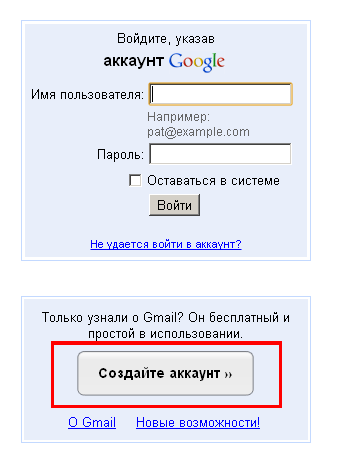 Многие регистрируются в гугл почте только для Google Play (Гугл плей), чтобы скачивать игрушки и приложения и играть, ну собственно обновлять)
Многие регистрируются в гугл почте только для Google Play (Гугл плей), чтобы скачивать игрушки и приложения и играть, ну собственно обновлять)
Мир Google включает в себя много чего интересного, использовать его можно по разному, для одних это просто почтовый ящик, для других удобный и мощный инструмент для бизнеса. Для других просто учетная запись для игр и приложений. Многие пользователи не используют даже половины сервисов от гугл.
Описывать все прелести заведения почтового ящика на гугл я не буду в данной статье, ибо это долго, о плюсах и минусах можно прочитать самостоятельно в интернете. Мы же с вами будем рассматривать именно практическую часть и разбирать как зарегистрировать почту гугл.
Для того чтобы создать почту, Вам нужно перейти на страницу регистрации:
Вы попадаете на страницу регистрации, на ней и будет происходить весь процесс создания почты. Смысл при регистрации в том, чтобы ввести свои корректные данные, пройти подтверждение и «дело в шляпе». Если вы уже когда нибудь раньше регистрировались в почтовых сервисах, то принцип здесь точно такой же.
Если вы уже когда нибудь раньше регистрировались в почтовых сервисах, то принцип здесь точно такой же.
На картинке ниже я расписал заполнение полей. Смотрите, если вам будет достаточно этого, то это классно. Но если хотите подробное описание заполнение каждого поля, ниже я постарался не упустить тонкостей заполнения.
Подробное описание заполнение полей при регистрации
Шаг 1. На открывшейся странице начинаем заполнять форму. Вводим Имя и Фамилию , далее нужно придумать желаемое название почтового ящика.
Если вы увидели красную надпись – Имя уже занято. Воспользуйтесь нехитрым советом, который практически 100% дает возможность зарегистрироваться уникальный почтовый ящик.
Совет: При регистрации любого почтового ящика, придумайте такое название, чтобы было запоминающимся, легко произносимым или простое в написании. При регистрации можно использовать: точку, цифры (например: код региона, памятную дату и т.
д.). Можно менять их местами, но без фанатизма
Поигравшись с названием будущего названия ящика, должно получиться так, что система не выдаст предупреждения о занятом имени, а это значит что его можно использовать при регистрации.
Шаг 2. Хорошо, имя придумали, дальше нужно придумать качественный, надежный пароль. При вводе пароля Вы увидите анализатор надежности пароля. Подтверждаем пароль, вводим точно такой же пароль как ввели выше, и переходим к следующей графе.
Шаг 3. Вводим число, выбираем месяц, и год вашего рождения. Из выпадающего меню выбираем пол. Далее вводим номер мобильного телефона. (Зная Ваш номер вашего телефона, Вы всегда сможете с легкостью восстановить пароль с помощью SMS, если забыли. Штука полезная и нужная. Не при небрегите вашей безопасностью.)
Запасной адрес электронной почты, можно не вводить. Если у вас есть другие почтовые ящики, то в принципе, можете ввести его в данное поле, но не обязательно. (Это нужно для контроля и безопасности Вашего почтового ящика гугл.)
(Это нужно для контроля и безопасности Вашего почтового ящика гугл.)
Шаг 4. Переходим к самому интересному, где нужно доказать, что Вы не робот. Забегу немного вперед — это можно сделать двумя способами, которые мы с вами сейчас разберем.
Первый способ: Ввести слова или цифры которые показаны на картинке. Можно несколько раз нажать на круглую стрелочку и выбрать простое слово или цифры для набора.
Ставите галочки, тем самым принимаем условия использования и конфидециальность Google, и нажимаете — Далее .
Второй способ: Поставить галочку возле – Пропустить эту проверку. В данном случае потребуется проверка по телефону.
Когда Вы выберите этот способ, заполните все поля и нажмете на кнопку – Далее .
Вы попадете на страницу подтверждения, проверяете свой номер телефона, выбираете – Текстовое сообщение (SMS) и нажимаете продолжить. СМС приходит моментально.
Проверяете мобильный телефон, вводите код подтверждения и нажимаете на кнопку – Продолжить .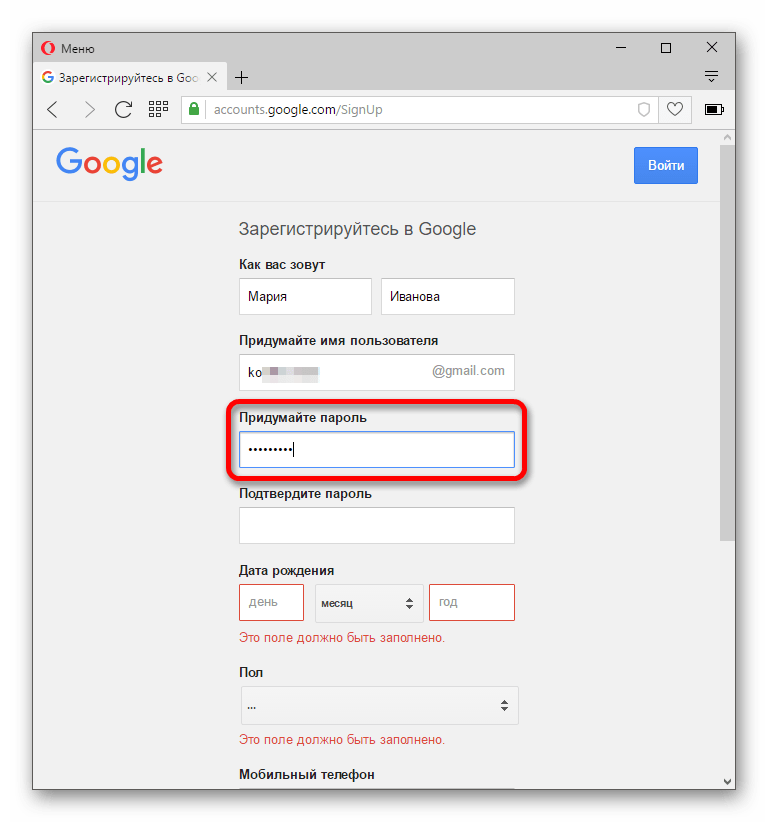
После подтверждения почтового ящика, вы попадаете на страницу с поздравлениями и названием вашего нового почтового ящика.
Нажимаете на кнопку — Перейти к сервису Gmail , система автоматически перенаправит Вас в веб интерфейс электронного ящика.
Мы только что с Вами прошли пошагово, и разобрались как создать электронную почту в гугл, вы можете его использовать на своем телефоне или планшете в Google Play. Регистрация на компьютере, ноутбуке или планшете совершенно ничем не отличается, все те же самые поля для заполнения, все теже самые вопросы 🙂
Я надеюсь хоть немного Вам помог в этом вопросе. Можете задавать свои вопросы в комментариях или высказывать свое мнение по поводу статьи, буду рад услышать Ваше мнение.
Аккаунт, то есть учетную запись в сервисах Google на сегодняшний день иметь просто необходимо, поскольку эта компания предоставляет ряд очень удобных, качественных и надёжных сервисов, которыми пользуется всё больше и больше людей.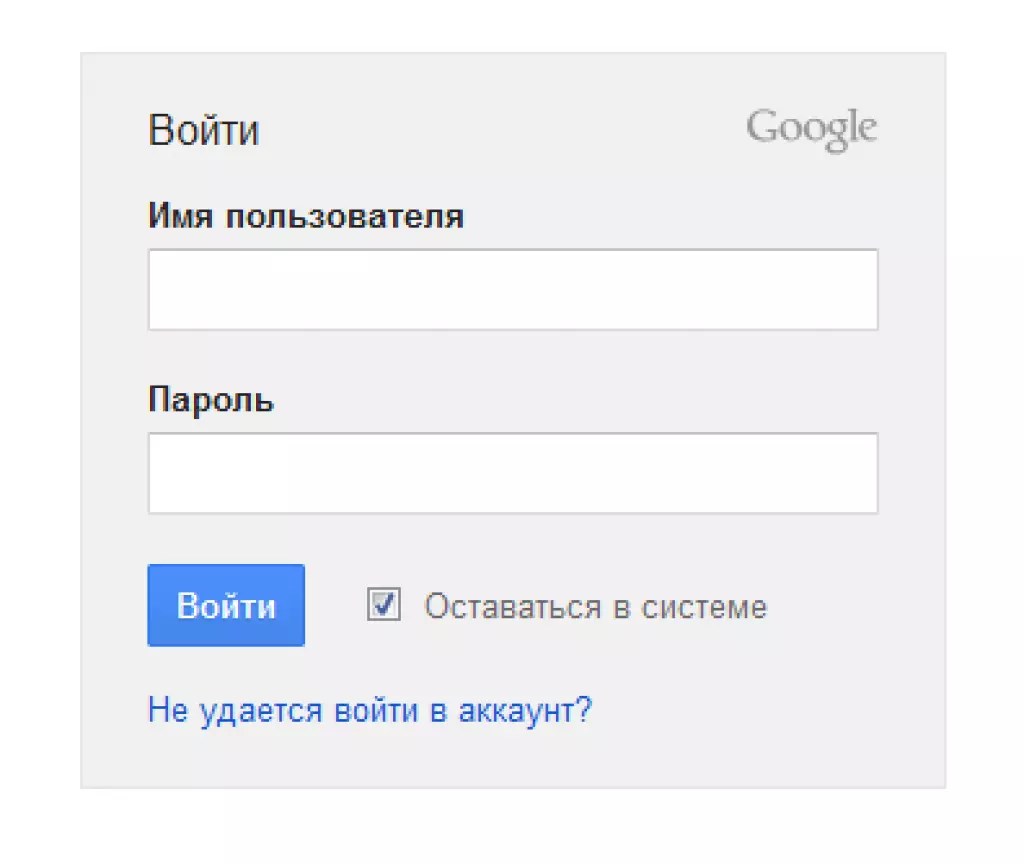
Например, наверняка слышали о почте Gmail, а она является самой на сегодняшней день надёжной и функциональной, также не могли не слышать о сервисе Youtube, небось время от времени ролики там поглядываете;), о Google диске…
Есть ещё ряд других полезнейших штуковин в гугле, так вот зарегистрировав учетную запись в нём, вы сразу получаете доступ ко всем этим сервисам, поэтому, если ещё нет у вас такой учётки, то обязательно создайте, 100 пудов пригодится! 🙂
В сегодняшней статье я максимально подробно и по шагам распишу, как создать свой аккаунт в сервисах Google, что, как и где заполнять, куда тыкать, в общем, думаю, по такой инструкции справится любой новичок;) Итак, поехали…
Навигация по статье:
Процесс создания аккаунта в Google
Перейдите на главную страницу сервиса Google и нажмите кнопку «Войти»:
Теперь необходимо заполнить короткую анкету, указав там свои личные данные как владельца будущей учётной записи.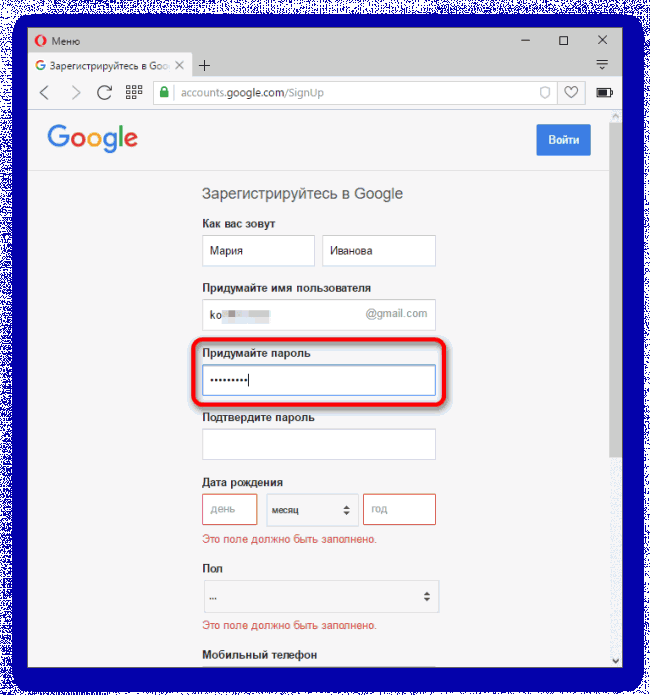 Укажите ваши имя, фамилию в соответствующие строки , после чего придумайте и пропишите имя пользователя (такой адрес будет иметь созданная почта Google, например, [email protected], где srg.al.danilov — имя пользователя), затем дважды укажите придуманный пароль от будущего аккаунта и нажмите «Далее».
Укажите ваши имя, фамилию в соответствующие строки , после чего придумайте и пропишите имя пользователя (такой адрес будет иметь созданная почта Google, например, [email protected], где srg.al.danilov — имя пользователя), затем дважды укажите придуманный пароль от будущего аккаунта и нажмите «Далее».
Если создаёте аккаунт именно для себя, а не какой-то, например, временный, который не будете использовать для работы и для личных дел, то обязательно указывайте свои реальные данные!
Потому что указав не свои данные, создав аккаунт на вымышленного человека, при необходимости восстановления аккаунта в случае чего, можете столкнуться с проблемами.
В таком случае вам нужно изменить имя пользователя: введите новое и снова нажмите «Далее», либо можете выбрать один из предлагаемых гуглом вариантов в списке «Доступно», но, как правило, варианты там предлагаются не очень:) Например:
Если подобрали имя пользователя, никем не занятое, то попадёте на следующий этап регистрации, где нужно будет заполнить ещё немного данных о себе, а именно: указать номер телефона , резервный адрес электронной почты , дату рождения и ваш пол , после чего нажать «Далее» для продолжения.
Номер телефона не всегда является обязательным для заполнения. Если заполнять его необязательно, то вы увидите соответствующее сообщение в скобках над строкой его ввода, но иногда Google в обязательном порядке требует его указывать и подтверждать, что связано, как правило, с частыми регистрациями учетных записей гугл с вашего компьютера (бывает и по другим причинам, которые знает только гугл).
Резервный адрес email также указывать не обязательно, но, опять же, если создаёте аккаунт для себя или для работы, рекомендую вам в любом случае указывать и номер телефона и резервный адрес почты, потому что это повышает безопасность, то есть в случае чего вы легко сможете восстановить доступ к своей учётке.
И помните, что нет смысла указывать несуществующий или какой попало телефон или резервный email!
Следующим этапом будет подтверждение указанного вами номера телефона, если вы, конечно, его указывали (ну а если не указывали, то просто перешагнёте автоматически этот этап). В окне просто нажмите «Отправить», после чего появится строка для ввода кода из СМС, введите его туда и нажмите «Подтвердить».
В окне просто нажмите «Отправить», после чего появится строка для ввода кода из СМС, введите его туда и нажмите «Подтвердить».
Если не хотите в данный момент подтверждать телефон или, может, нет его под рукой или ещё что-то, то нажмите «Не сейчас.
Затем, если указывали номер, гугл предложит добавить его в различные свои сервисы, например, для приёма и совершения звонков. Этот этап можно пропустить, нажав соответствующую кнопку и, если будет нужно, добавить телефон в сервисы позже…
На финальном шаге нам нужно принять условия использования сервиса гугл, нажав «Принимаю». Ну, кому интересно, прочтите:))
Готово! После завершения регистрации вы будете отправлены на начальную страницу Google и теперь вместо кнопки «Войти» будет расположена иконка вашей учетной записи, на которой обычно пишется первая буква из её имели или первая из имени и из фамилии, например, «С» или «СД» (Сергей Данилов):
Заключение
Пройдя, как видите, совсем не сложную регистрацию в Google, вы получаете возможность пользоваться со своей учётной записью сразу сервисами этой компании, например, у вас сразу появляется электронная почта, название которой формируется из указанного имени пользователя и добавления @gmail. com, а также вы можете создать свой канал в сервисе Youtube, пользоваться Google диском и в общем любыми его сервисами!
com, а также вы можете создать свой канал в сервисе Youtube, пользоваться Google диском и в общем любыми его сервисами!
Статья понравилась, оказалась полезной? Так поделитесь ею в соц.сетях, пусть будет полезна и другим, вашим друзьям, знакомым, подписчикам!
Всего вам доброго и до встречи в следующих статьях… 😉
| Описание | Нажмите для увеличения |
1.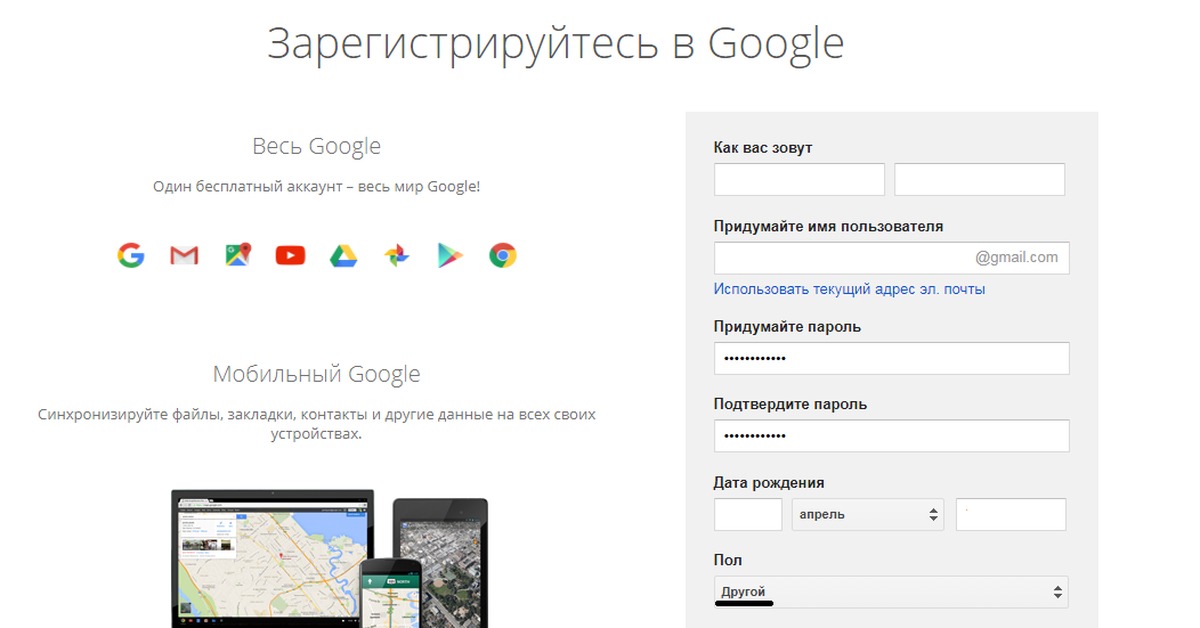 Чтобы создать учетную запись, введите www.connectnetwork.com в адресной строке браузера или щелкните здесь Чтобы создать учетную запись, введите www.connectnetwork.com в адресной строке браузера или щелкните здесь | |
| 2. Оказавшись на этой странице, выберите вариант регистрации для новой учетной записи (существующие пользователи могут просто войти в систему, используя свое имя пользователя и пароль — переходите к шагу 1 «Использование ConnectNetwork.com». | |
| 3. После того, как вы нажмете кнопку «Создать учетную запись», вы попадете на страницу создания учетной записи, где вы создадите свой уникальный профиль пользователя ConnectNetwork.Вся информация должна быть точно заполнена, включая принятие Условий использования, прежде чем ваша учетная запись может быть успешно создана. Если вы столкнулись с предупреждением о защищенных элементах, выберите «Да», чтобы отображались только безопасные зашифрованные элементы. | |
4. На странице Информация о профиле / Информация об учетной записи и безопасности введите свои данные — очень важно, чтобы ваши имя и фамилия совпадали с вашими государственными удостоверениями личности (водительские права и т.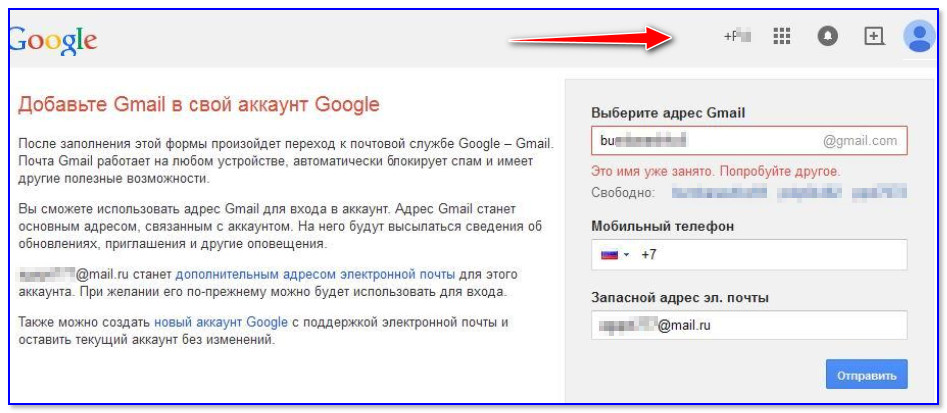 Д.)), поскольку в целях безопасности может потребоваться сопоставление официальной информации о посещениях. Например, если имя в ваших водительских правах — «Патрисия», но вы используете псевдоним «Пэт», используйте «Патрисия» в поле имени. Обязательно запомните свой идентификатор пользователя и пароль, так как эта информация не включена ни в один из ваших подтверждающих материалов, и она понадобится вам для входа в систему каждый раз, когда вы ее используете. Д.)), поскольку в целях безопасности может потребоваться сопоставление официальной информации о посещениях. Например, если имя в ваших водительских правах — «Патрисия», но вы используете псевдоним «Пэт», используйте «Патрисия» в поле имени. Обязательно запомните свой идентификатор пользователя и пароль, так как эта информация не включена ни в один из ваших подтверждающих материалов, и она понадобится вам для входа в систему каждый раз, когда вы ее используете. Очень важно использовать действующий адрес электронной почты, так как вы получите электронное письмо с подтверждением на этот адрес после завершения создания учетной записи.Вы не сможете использовать учетную запись без действующего адреса электронной почты, которым вы владеете. Если у вас нет учетной записи электронной почты, вот несколько поставщиков бесплатных учетных записей электронной почты: http://www.outlook.com Если у вас нет доступа к учетной записи электронной почты, остановитесь на этом этапе и создайте ее, прежде чем продолжить. | |
| 5. На странице выбора объекта необходимо выполнить двухэтапный процесс, чтобы найти желаемое предприятие. Первый шаг — выбрать правильное состояние, в котором находится объект. После выбора состояния второй список выбора будет содержать список всех объектов, обслуживаемых ConnectNetwork.Пожалуйста, выберите желаемый объект из этого списка. Убедившись, что вы выбрали правильный объект, вы можете нажать кнопку «Продолжить», чтобы продолжить. | |
6.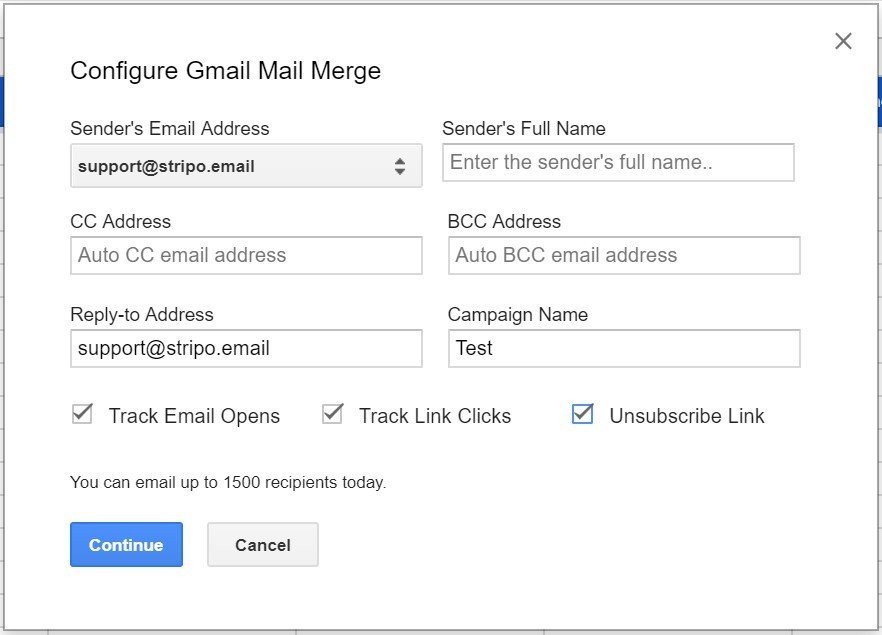 Очень важно, чтобы ваши имя и фамилия совпадали с вашими государственными удостоверениями личности (водительские права и т. Д.), Поскольку они могут совпадать с официальной информацией о посещениях в целях безопасности. Очень важно, чтобы ваши имя и фамилия совпадали с вашими государственными удостоверениями личности (водительские права и т. Д.), Поскольку они могут совпадать с официальной информацией о посещениях в целях безопасности. Если какая-либо информация неверна, нажмите «Назад» и исправьте информацию.Также убедитесь, что вы помните свой идентификатор пользователя и пароль, поскольку эта информация не включена ни в один из ваших подтверждающих материалов. | |
| 7. Вы попадете на страницу подтверждения. В нем представлены инструкции, которые необходимо предпринять. Вам нужно будет активировать свою учетную запись из электронной почты, которую вы указали на шаге 4, чтобы использовать свою учетную запись. | |
8. Найдите свое электронное письмо с подтверждением — оно, скорее всего, будет либо в вашем почтовом ящике, либо в папке для спама / нежелательной почты в вашем электронном письме. Чтобы найти его, сначала зайдите в свой почтовый ящик и найдите письмо. Если его там нет, перейдите в папку со спамом / нежелательной почтой и поищите его там. Строка темы электронного письма должна быть «Информация об учетной записи ConnectNetwork», и она должна быть адресована с адреса [электронная почта защищена] Чтобы найти его, сначала зайдите в свой почтовый ящик и найдите письмо. Если его там нет, перейдите в папку со спамом / нежелательной почтой и поищите его там. Строка темы электронного письма должна быть «Информация об учетной записи ConnectNetwork», и она должна быть адресована с адреса [электронная почта защищена] | .|
| 9. Внутри электронного письма вы увидите ссылку «Активировать учетную запись», если вы щелкните по ней, вы попадете в ConnectNetwork.Оказавшись там, вы можете войти на сайт, используя идентификатор пользователя и пароль, которые вы создали в процессе настройки учетной записи. Если ссылка не работает для вас, вы можете скопировать полный URL-адрес, вставить его в адресную строку браузера и таким образом активировать свою учетную запись. После активации вашей учетной записи вы можете просто посетить www.connectnetwork.com и использовать свою регистрационную информацию для доступа к сайту. | |
| Описание | Нажмите, чтобы увеличить |
| 1.Чтобы получить доступ к своей учетной записи, введите www.connectnetwork.com в адресной строке веб-браузера или щелкните здесь, , затем введите свой идентификатор пользователя и пароль, а затем нажмите «Войти» | |
| 2. Чтобы отправить электронное сообщение, щелкните ссылку «Сообщения», расположенную в разделе «Мои службы». | |
| 3. Если вы впервые отправляете сообщение через систему ConnectNetwork, вы можете выбрать поле «Приступая к работе», которое появится на вашем экране, чтобы помочь вам в процессе составления сообщения, а также покупки любые необходимые кредиты до отправки вашего сообщения. | |
| 4. Перед составлением сообщения вам необходимо выбрать правильное исправительное учреждение, указанное в поле выбора под названием «Помещение». Примечание. Если учреждения, где находится ваш заключенный, нет в списке, вернитесь в свой онлайн-профиль и добавьте нужное учреждение в список доступных мест. | |
| 5. Вы можете использовать номер заключенного и / или имя или фамилию заключенного, чтобы найти заключенного. Введите информацию, которую вы знаете (вы можете использовать любое из доступных полей), и он создаст список подходящих сокамерников, из которых вы сможете выбрать. | |
| 6. Как только вы увидите нужного заключенного, нажмите кнопку «Выбрать» справа от его имени, чтобы добавить его в свой список контактов. | |
| 7. После того, как вы добавите свой контакт, вам будет предоставлена возможность вернуться в свой почтовый ящик ИЛИ перейти к покупке кредитов для вашей учетной записи. Теперь вы готовы добавить кредиты. Чтобы добавить кредиты, нажмите ссылку «Купить». | |
| 8. Шаг 1 процесса покупки кредитов — это выбор учреждения, в котором находится заключенный.Кроме того, вы выберете сумму кредитов, которую хотите приобрести во время этой транзакции. | |
| 9. Шаг 2 процесса покупки — ввести необходимую платежную информацию на веб-портал. Если вы ранее совершали транзакцию через ConnectNetwork.com, информация о вашей кредитной карте может быть уже сохранена в вашей учетной записи. Если в настоящее время у вас нет кредитной карты, вам будет предоставлена возможность сохранить платежную информацию для будущих транзакций. | |
| 10. На третьем этапе процесса оплаты вам будет предоставлена возможность просмотреть свою покупку перед отправкой заказа. Если вам нужно внести какие-либо изменения в свой заказ, используйте кнопку «Назад», расположенную вверху страницы. Если в ваш заказ нет изменений, нажмите кнопку «Отправить», чтобы обработать ваш запрос (Примечание: нажмите кнопку «Отправить» только один раз). | |
| 11. Последний шаг процесса платежа — получение ваших транзакций.В дополнение к подтверждению, которое вы получите на экране, вам также будет отправлена электронная копия квитанции на адрес электронной почты, который вы присвоили своей учетной записи. | |
| 12. Теперь вы готовы написать свое сообщение. Выберите соответствующий контакт в раскрывающемся меню, а затем введите тему и сообщение. В сообщении можно использовать до 2000 символов. С правой стороны есть счетчик, который будет отслеживать, сколько символов вы написали. Когда ваше сообщение будет завершено, нажмите кнопку «Продолжить», чтобы просмотреть ваше сообщение, или сообщение «Сохранить черновик», чтобы сохранить ваше сообщение для дальнейшего редактирования или для отправки позже. Вы можете нажать «Очистить», чтобы отказаться от сообщения без отправки. Отмена сообщения не приведет к потере ваших кредитов. | |
| 13. После того, как вы нажмете кнопку «Продолжить», вы попадете на страницу обзора. Эта страница предоставит вам обзор стоимости отправки вашего сообщения выбранному заключенному.Кроме того, вам будет предоставлена возможность прикрепить кредиты, чтобы заключенный ответил на ваше сообщение. * Вы должны принять «Положения и условия» и нажать кнопку «Отправить», чтобы ваше сообщение было успешно доставлено вашему заключенному. Если вы не хотите отправлять свое сообщение, нажмите «Назад». * ПРИМЕЧАНИЕ. Эта функция доступна только на предприятиях GTL, которые позволяют отправлять сообщения о возврате с предоплатой. Если эта функция недоступна, ваш сокамерник должен будет приобрести необходимые кредиты, чтобы ответить на ваше сообщение. | |
| 14. Чтобы просмотреть предыдущие сообщения, вы можете щелкнуть папку «Отправленные». Чтобы просмотреть сохраненные сообщения, которые еще не были отправлены, щелкните папку «Черновики». Чтобы просмотреть полученные сообщения, щелкните папку «Входящие». |
Как отправить электронное письмо заключенному?
Ни для кого не секрет, что мы живем в мире, где преобладают электронные коммуникации. От текстов до электронных писем и приложений для социальных сетей — постоянное общение через наши телефоны, компьютеры и планшеты — вот то, сколько из нас живет в наши дни.
Но когда ты в тюрьме, у тебя нет доступа в Интернет, и до недавнего времени электронные устройства также были запрещены (подробнее об этом через минуту). Если вас поймают с мобильным телефоном, у вас будет много неприятностей. Обычно это означает, что вы попадете в дыру, что на тюремном сленге означает одиночное заключение или административную изоляцию.
Однако, когда вы заключенный тюрьмы, вы все равно можете получать электронные письма, но для этого есть определенный процесс. Итак, это подводит нас к сегодняшнему вопросу: как отправить электронное письмо заключенному?
В этом сообщении блога я рассмотрю следующие темы:
- Как заключенные получают электронные письма?
- Как бесплатно отправить электронное письмо сокамернику?
- Когда сокамерники получают электронные письма в формате JPay?
До недавнего времени заключенный мог получать электронную почту только по телефону.Друзья и семья используют такие службы, как JPay или Access Corrections, чтобы написать электронное письмо своим близким, находящимся в заключении. Затем электронные письма отправляются в тюрьму, и почтовый персонал распечатывает их. Заключенный получает распечатку по почте.
Вы должны знать, в каком учреждении находится ваш сокамерник, а также его идентификационный номер. И вам также нужно будет зарегистрировать учетную запись в любой службе, которую вы используете. Вам также понадобится дебетовая или кредитная карта.
Сейчас многие тюрьмы предоставляют своим сокамерникам (или их семьям и друзьям) возможность купить планшет.В зависимости от учреждения вы либо отправляете заключенным деньги на покупку планшета, либо покупаете планшет через JPay, и они будут отправлены заключенному.
В любом случае, у многих заключенных могут быть планшеты (у которых нет доступа к Интернету), и они могут читать электронные письма, которые вы им отправляете, на их устройстве. Планшеты также имеют другие функции, такие как загрузка музыки, игр и электронных книг, а также прокат фильмов.
Конечно, все эти функции имеют свою цену, и размер платы зависит от компании, услуги и объекта.
Как бесплатно отправить электронное письмо сокамерникуВ тюрьме нет ничего бесплатного. Любой продукт или услуга обойдутся вам дорого, и, как правило, к цене прибавляется безумная наценка. Электронная почта — одна из самых доступных вещей, которые можно купить в тюрьме. Стоимость отправки одного электронного письма обычно меньше стоимости марки, где-то от 25 до 50 центов. В большинстве случаев они позволяют прикрепить изображение к электронному письму, если вы хотите использовать эту опцию.
Когда сокамерники получают электронные письма в формате JPay?Заключенные получают электронные письма от JPay по телефону, и время зависит от помещения, уровня безопасности и жилого помещения.В одних тюрьмах электронные письма рассылаются ежедневно, в других — два раза в неделю или еженедельно. Это действительно зависит от обстоятельств.
Заключенные, у которых есть планшеты, будут иметь возможность загружать электронную почту, музыку, игры, книги, фильмы и т. Д.… Обычно один раз в неделю. Но опять же, это зависит от тюрьмы.
JPay, компания из Флориды, действительно берет верх в тюремной индустрии, когда дело доходит до общения между заключенными и их близкими. Некоторые тюрьмы предлагают JPay только как возможность отправить деньги, написать электронное письмо, посетить видео, позвонить по телефону или купить планшет.
Плата, связанная с этими услугами, чрезвычайно высока. Отправка кому-либо 50 долларов может стоить вам до 20 долларов, а телефонные звонки могут стоить до 1 доллара в минуту в зависимости от объекта. К сожалению, у семей и друзей сокамерников не так много других вариантов, когда они хотят оставаться на связи.
Как вы думаете, используют ли такие компании, как JPay, заключенных и их семьи? Сообщите нам об этом в комментариях ниже.
Источники: https: // www.jpay.com/ https://www.accesscorrections.com/#/
Как вырваться из тюрьмы электронной почты
Как часто пользователи получают доступ к электронной почте (так называемая «почтовая тюрьма») из-за того, что они завалены потоком вопросов, обновлений статуса, уведомлений и другой не важной информации? Большинство почтовых ящиков и календарей забиты мусором, потому что доминирующая парадигма коммуникации — это информационный толчок. Это означает, что информация передается людям, когда она готова, но не обязательно тогда, когда она нужна получателю.Подумайте обо всех электронных письмах и документах, которые у вас идут туда и обратно. Независимо от ценности информации, как часто она актуальна для вас в данный момент?
Урок бережливого производства
Одним из критических шагов в бережливом производстве (или внедрении бережливого производства в любой другой процесс, если на то пошло) является переход к системе «вытягивания». В бережливой системе сырье и запасы незавершенного производства «вытягиваются» из предыдущего шага только тогда, когда они нужны на последующем этапе, а не «выталкиваются» на последующий этап, когда предыдущая операция завершена.У каждого рабочего есть только то, что ему нужно в данный момент — предмет, над которым он работает, — перед ним в любой момент времени.
В офисе, конечно, незавершенная работа — это информация. Информационная «вытягивающая» система — это система, в которой подчиненный сотрудник может получить необходимую информацию, когда она ему нужна, — а не отправлена в ее почтовый ящик электронной почты, не брошена на угол ее стола или не транслируется на собрании по обновлению статуса. Система вытягивания облегчает работу как вышестоящим, так и последующим работникам, то есть как производителям, так и потребителям информации, за счет снижения вероятности потери важной информации из-за потока менее важных электронных писем.Что еще более важно, поскольку система извлечения является асинхронной (т. Е. Я могу доставить свою информацию, когда я закончу, даже если вы не готовы, и вы можете получить информацию, когда она вам нужна, даже если меня нет рядом), вытягивающая система синхронизирует разные темпы работы между разными людьми и командами. Думайте о системе натяжения как об информационном эквиваленте сцепления в автомобиле, соединяющем две шестерни, вращающиеся с разными скоростями.
Многие люди уже делают это в своей личной жизни: они используют RSS-каналы, закладки веб-страниц, Instapaper и т. Д.потреблять информацию, когда они к ней готовы — они «тянут» ее, когда хотят, а не навязывают им. Получение информации позволяет им сгладить поток получаемой информации. Они пьют из фонтана, а не из пожарного шланга.
Как создать «вытягивающую» систему
Признавая когнитивное и административное бремя информационного толчка, некоторые организации переходят к вытягивающим системам, создавая внутренние сайты социальных сетей, чтобы уменьшить количество рассылок электронной почты и позволить работникам подключаться к коллегам по работе. знания и опыт, когда они в этом нуждаются.Другие компании создали Wikis.
, такое как Kanban Flow, Trello и Asana, обеспечивает еще один способ перевода коммуникации из режима push в режим pull. Программное обеспечение делает прогресс видимым для всех в команде и облегчает многостороннее общение по мере необходимости. Низкотехнологичные системы визуального управления — например, стикеры, прикрепленные к централизованно расположенным доскам, — также могут служить в качестве информационных панелей для менеджеров, чтобы отслеживать прогресс своих команд без необходимости в повторяющихся и отнимающих много времени совещаниях по обновлению статуса или рассылке электронных писем.
Один из самых творческих способов, которые я видел для перехода к информационному поиску, исходит от компании, которая проводит страховую оценку дорогостоящих товаров. Раньше компания находилась в девятом круге ада электронной почты: ее 38 оценщиков работают из своих домов со всей страны, и практически все сообщения о том, какую работу необходимо выполнить, происходили по электронной почте. Результат? Все были завалены электронной почтой, и оценщики и руководство с трудом отслеживали свою работу.
В новой системе у каждого оценщика есть папка входящих и исходящих в Dropbox.Сотрудник штаб-квартиры регулярно просматривает все папки, отбрасывая новую работу, забирая выполненную работу и перемещая выполненную работу на следующий этап процесса. Наконец, есть файл Excel, который автоматически показывает статус всех входящих / исходящих ящиков и рабочую нагрузку каждого человека, так что любой может видеть статус текущих аттестаций. Электронная почта теперь зарезервирована для другой связи — и объем значительно снизился.
Переход от информационного обмена к информационному означает меньшую когнитивную нагрузку, меньше встреч, меньше перегруженности и лучший рабочий процесс.Это открывает путь к большему вниманию и более качественной работе. Как вы можете начать менять парадигму коммуникации в своей организации?
Контактное лицо адвоката
Телефон регистрации адвоката
При регистрации для конфиденциального, привилегированного общения между адвокатами и сокамерниками через наш Частный список «Не записывать» один телефонный номер может быть обозначен как «бесплатный и частный», а любые дополнительные номера могут быть обозначены только как «частные».
ВСЕ телефонные номера, НЕ ЗАРЕГИСТРИРОВАННЫЕ в личном списке запрета записи TCSO, подлежат записи, как указано в сообщении, предоставляемом телефонной системой Securus.
После завершения процесса регистрации номера телефонов поверенных, зарегистрированные в частном списке запрещенных записей TCSO, будут записаны как НЕ .
Как зарегистрироваться
РЕГИСТРАЦИЯ ОНЛАЙН
Пожалуйста, зарегистрируйте учетную запись с помощью настольного устройства; регистрация аккаунта недоступна на мобильных устройствах.
Когда ваша заявка будет заполнена, вы получите электронное письмо со следующим текстом: «Ваш запрос на учетную запись отправлен». Это означает, что ваша учетная запись проверяется персоналом TCSO.
До тех пор, пока ваша учетная запись не будет проверена и создана, номера телефонов, которые вы указали в заявке, ЕЩЕ НЕ ГОТОВЫ для «частных» или «бесплатных и частных» сообщений, а звонки на эти номера по-прежнему подлежат к записи.
После того, как учетная запись будет проверена и создана, вы получите второе электронное письмо со следующим текстом: «Ваша учетная запись создана. Зарегистрированные номера телефонов были добавлены в личный список запрета записи в TCSO и готовы к использованию.Вы также получите инструкции по входу в систему и сбросу пароля. После того, как вы обновили свою учетную запись с новым паролем, вы можете войти в приложение регистрации телефона адвоката защиты.
Для получения помощи с регистрацией или паролями, пожалуйста, свяжитесь с нами. Этот адрес электронной почты защищен от спам-ботов. У вас должен быть включен JavaScript для просмотра. Понедельник-пятница с 7:00 до 18:00 (кроме государственных праздников).
Видео-визит к адвокату
Securus Video Visitation позволяет адвокатам посещать заключенного с помощью видеотерминала через Anywhere Visitation.Это удаленное посещение позволяет потребителям участвовать в видеосещениях с Apple iPhone®, iPad® или iPod Touch®, смартфона или планшета Android ™ или компьютера, оснащенного высокоскоростным доступом в Интернет и веб-камерой.
СОЗДАТЬ ВИДЕО ПОСЕЩЕНИЕ АККАУНТА
Инструкции
Вам будет предложено ввести свой адрес электронной почты, создать пароль и принять Условия и положения. Система подтвердит, что пароль соответствует правилам действительности, и проверит, связан ли введенный адрес электронной почты с существующим пользователем.
Как только система идентифицирует нового пользователя, вам будет предложено ввести свою контактную информацию, создать 4-значный код доступа и ввести номер CAPTCHA. Если адрес электронной почты уникален, вы получите уведомление с подтверждением. После регистрации вы можете ввести свой адрес электронной почты и пароль для входа в свою учетную запись Securus Video Visitation. Затем вы можете выбрать услуги, на которые хотите подписаться.
После нажатия кнопки «Зарегистрироваться» вы выберете штат, в котором находится объект, тогда система представит только объекты с видеопосещением как услугу.Вы можете выбрать либо исправительный центр округа Трэвис , либо исправительный центр округа Трэвис — прокурор . Если вы хотите совершить видеопосещение «в отделении», выберите исправительное учреждение округа Трэвис, исправительное учреждение . Если вам необходимо провести расширенное видеосеансе продолжительностью 30 или 60 минут, выберите участок исправительного центра округа Трэвис — прокурор . После завершения первоначальной настройки вы можете вернуться и добавить другой объект позже.
После выбора учреждения вы выберете «Поверенный» в качестве типа посетителя, введите номер адвокатуры штата, дату выдачи и название фирмы. Выбор «Поверенного» обеспечит конфиденциальность и конфиденциальность общения. Видеосеансы в качестве поверенного в Системе видеовстреч Securus НЕ записываются и не контролируются Securus или офисом шерифа округа Трэвис.
Если вы регистрируетесь на ПК, вам будет предложена проверка конфигурации системы; этот шаг пропускается при регистрации с мобильного устройства.
После нажатия кнопки «Начать проверку системы» вы увидите круговой индикатор выполнения, проверяющий готовность ПК к размещению видео-посещения. Хотя Java больше не поддерживается в Firefox / Chrome, пользователь может продолжить регистрацию и будет уведомлен о том, что для посещения на ПК потребуется поддерживаемый браузер.
Вам также потребуется нажать кнопку «Проверить камеру», чтобы протестировать веб-камеру ПК. Камера сделает снимок. Если проверка камеры прошла успешно, вы сможете сфотографировать свое лицо вместе с удостоверением личности с фотографией, выданным государственным органом, и карточкой государственной коллегии адвокатов.
Представленные фотографии будут отправлены на одобрение сотрудникам отдела визитов шерифа округа Трэвис. Регистрация на видео-посещение завершена. Щелкнув FINISH, вы вернетесь на главную страницу. После того, как учетная запись пользователя одобрена персоналом службы посещений шерифа округа Трэвис, пользователи могут управлять своими учетными записями, просматривать текущие или прошлые встречи и / или планировать посещение, войдя в систему на сайте www.securustech.net.
По общим вопросам, касающимся регистрации видеосещения поверенного, обращайтесь к персоналу TCSO VisitationPersonnel по телефону 512-854-4666.Для получения технической поддержки, пожалуйста, свяжитесь со службой технической поддержки Securus по телефону 877-578-3658 и представьтесь, как поверенный, во время разговора с представителем службы поддержки клиентов.
*** Заявление об ограничении ответственности в отношении регистрации по телефону и видеосвязи адвоката ***
Securus Phone и Securus Video Visitation — это две совершенно разные системы, требующие отдельных процессов регистрации. Чтобы обеспечить конфиденциальность и конфиденциальность связи, поверенные ДОЛЖНЫ зарегистрироваться в качестве поверенного в процессе регистрации для каждой системы.Обратите внимание, что ВСЕ разговоры с телефонными номерами и / или лицами, которые НЕ ЗАРЕГИСТРИРОВАНЫ в качестве поверенных в личном списке запрета записи TCSO, ПОДЛЕЖАТ ЗАПИСИ .
Тюрьмы США теперь предлагают заключенным «электронные сообщения», но на самом деле это не электронная почта
Для заключенных — письма, отправляемые друзьям и родственникам, часто могут быть спасательным кругом для внешнего мира.
Они легли в основу манифестов — одним из них является «Письмо из бирмингемской тюрьмы» Мартина Лютера Кинга — послужили материалом для романов — русскому писателю Федору Достоевскому запретили писать в тюрьме, но позже он реконструировал свои переживания в романе «Дом». of the Dead »- и даже стали форматом песен, таких как« One Love.
Но в эпоху цифровых технологий, когда электронная почта пришла на смену рукописным словам для людей во всем мире, заключенные в США сталкиваются с совершенно иной картиной, согласно новому отчету, опубликованному в четверг организацией «Инициатива тюремной политики штата Массачусетс». (PPI).
В отличие от того, что часто называют базовой открытостью электронной почты, службы обмена электронными сообщениями для заключенных представляют собой проприетарные системы, управляемые коммерческими компаниями, которые взимают с сокамерников и их семей плату за каждое отправленное сообщение.В среднем, сообщения стоят около 50 центов, хотя они могут варьироваться от 5 центов до 1,25 доллара за текстовое сообщение, как выяснила группа.
«Называть электронные сообщения, предлагаемые заключенным и их семьям, по электронной почте, было бы оскорблением, — говорит Стивен Рахер, бесплатный юридический аналитик PPI, составивший отчет.
Системы имеют определенные ограничения — сохранить сообщение для потомков часто бывает сложно, в то время как многие службы имеют строгие ограничения на количество символов от 6000 до 1500 символов.Например, для отправки «Письма из тюрьмы Бирмингема» с помощью электронного сообщения потребуется 27 отдельных сообщений с ограничением в 1500 символов, пишет г-н Рахер, адвокат из Орегона.
И, что более заметно отличается от внешнего мира, системы обмена сообщениями иногда предназначены только для входящих сообщений, что означает, что, хотя заключенный может получать сообщения — после проверки тюремными чиновниками, — он должен отвечать рукописным письмом.
Частные коммерческие тюремные телефонные компании, такие как Securus Technologies и Global Tel * Link, которые создали эффективную монополию в отрасли, все чаще предлагают пакеты, которые включают в себя услуги обмена сообщениями и технологию видеосвязи, подобную Skype, для тюрем и тюрем. , отчет находит.
В то время как заключенным запрещен доступ в Интернет, а в некоторых штатах этот доступ прямо запрещен, компании также расширились с предложения звонков и финансовых услуг на цифровые устройства, такие как музыкальные плееры и планшеты, которые отвечают требованиям тюрем по поводу безопасности.
«Мы ищем продукты, которые заключенный хотел бы купить и принять исправительное учреждение», — сказал Bloomberg в 2012 году Райан Шапиро, основатель JPay, поставщика финансовых услуг для тюрем. чтобы стать «яблоком тюремной системы США», в прошлом году ее приобрел телефонный гигант Securus.
Такие группы, как PPI, которые выступают от имени заключенных и их семей, особенно сосредоточились на индустрии тюремных телефонов, успешно лоббируя Федеральную комиссию по связи и множество других организаций с целью реформирования ставок, которые семьи заключенных платят за оба помещения звонки между штатами и между штатами, последний раз в ноябре.
Эти услуги обещают помочь заключенным, семьям и друзьям, которые не могут посещать их лично на регулярной основе, но модель, используемая многими компаниями, является проблематичной, утверждает PPI.
«Новые технологии, такие как видеосещения и электронные сообщения, могут улучшить качество жизни заключенных и помочь администраторам исправительных учреждений эффективно управлять безопасными учреждениями. Тем не менее, обещание этих новых услуг часто сдерживается неустанным стремлением превратить заключенных и их семьи в источники доходов как для частной, так и для государственной казны », — пишет Рахер.
Это потому, что в обмен на эксклюзивный контракт телефонные компании возвращают от 30 до 90 процентов своей прибыли в местные тюрьмы и тюрьмы.Эта практика, известная как «комиссионное вознаграждение», которое, как утверждают правозащитные группы, по сути является откатом тюрьмам и тюрьмам, вызвала пристальное внимание со стороны федеральных и государственных регулирующих органов, а комиссар государственной службы Луизианы охарактеризовал ее как «хуже, чем любая схема ссуд до зарплаты».
После решения FCC ограничить тарифы на телефонные разговоры заключенных для звонков между штатами и штатами на уровне 1,65 доллара за 15-минутный звонок, Рахер из PPI отмечает, что телефонные компании могут все активнее внедрять новые технологии, такие как электронные обмен сообщениями, который, в отличие от внешнего Интернета, в настоящее время не регулируется.
Предоплаченные карты и финансовые услуги, предоставляемые заключенным такими компаниями, как JPay, также привлекли внимание членов Конгресса из-за высоких сборов, взимаемых с пользователей. В отчете PPI
отмечается, что, хотя тюремные телефонные компании исторически получали большую прибыль от платы, взимаемой с сокамерников и их семей, большая часть которой идет обратно в тюрьмы и тюрьмы, трудно сказать, какую прибыль приносят услуги электронного обмена сообщениями.
В 2014 году JPay заработал 8 долларов.Согласно представленной компанией Securus в апреле 2015 года презентации кредиторов, предоставленной компанией PPI, выручка от службы электронных сообщений составляет 5 миллионов долларов, или 12 процентов ее корпоративной выручки. Согласно презентации, служба принимает как входящие, так и исходящие сообщения, а также может отправлять короткие видеосообщения.
Другие компании пошли еще дальше: поставщик услуг Telmate в 2013 году подал патент на надежно контролируемую закрытую «социальную сеть» для заключенных.
Компания также добивается одобрения технологии, которая позволила бы исправительным учреждениям отслеживать, как много раз определенные люди звонили или делали финансовые вклады заключенным, чтобы определить их «уровень угрозы».”
Этот уровень также включает возможность оценить риск заключенного в отношении других событий, таких как возвращение в тюрьму, функция, которую также рекламировали такие компании, как Microsoft. Сбор данных с помощью таких сервисов вызывает озабоченность по поводу конфиденциальности PPI.
«Нетрудно представить, чтобы сообщения вызывались в суд для использования в гражданских судебных процессах или судебных разбирательствах по семейным делам», — пишет Рахер, отмечая, что Securus ранее подвергался крупномасштабной утечке данных, хотя неясно, повлияло ли это на электронные сообщения.
Получите нужные вам истории Monitor на свой почтовый ящик.
«И снова кажется, что тюремные телефонные гиганты предоставляют больше того же старого использования, а не предоставляют настоящие инновации», — добавляет он в своем заявлении.
[ Примечание редактора: эта статья была изменена с первоначальной формы на исправьте название Инициативы тюремной политики. ]
Информация о тюрьме и заключенном
Есть два способа найти людей, содержащихся под стражей:
- Интернет-поиск заключенных округа Явапай
- Позвоните на информационную линию следственного изолятора (928) 567-7734.
Другие локаторы:
Департамент исправительных учреждений Поиск данных о заключенных
РУКОВОДСТВО ПО РЕСУРСАМ ПОСТ-РЕЛИЗА ДОСТУПНО СЕЙЧАС — CLIC K ЗДЕСЬ:
ИНФОРМАЦИЯ О ПРОГРАММЕ REACH OUT МОЖНО НАЙТИ ЗДЕСЬ: Reach Out Brochure
** ВНИМАНИЕ **Офис шерифа округа Явапай рад объявить о новой службе электронных сообщений, которая теперь доступна в центре содержания под стражей Кэмп-Верде.За небольшую плату EMessaging позволит семье и друзьям отправлять сообщения в стиле электронной почты с вложениями до шести для своих близких, содержащихся в центре заключения округа Явапай. Отправитель также может выбрать получение одного ответа от своего близкого за дополнительную плату. Эта функция повышает эффективность нашей работы, обеспечивает более своевременный метод письменной корреспонденции, а также расширяет возможности общения для заключенных, их друзей и семьи.Действуют некоторые ограничения. См. Раздел «Почта» ниже для получения дополнительной информации.
Посещение
Платформа видео-посещений значительно расширит возможности заключенных для посещения семьи и друзей, уменьшая при этом количество перемещений заключенных в тюрьме, необходимое для личных посещений. Дополнительная опция позволяет посещать заключенных без необходимости ехать в центр заключения Кэмп-Верде. Онлайн-видеосещение через Интернет позволит за небольшую плату посещать заключенных с помощью любого стандартного подключения к Интернету.Щелкните ссылку ниже, чтобы узнать больше.
На месте: Свидания с заключенными в центре заключения Кэмп-Верде проводятся в специально построенном здании, в котором находятся видеомониторы. Он расположен рядом с парковкой центра заключения. Время посещения: с понедельника по пятницу с 12:00 до 15:30. * Посещения должны быть запланированы как минимум за 1 день или не позднее чем за 14 дней и могут быть выполнены онлайн, щелкнув ссылку ниже или лично. в центре заключения в часы посещения.Плата за видеовещание на месте не взимается.
* Пожалуйста, помните, что в праздничные дни выезд на место не осуществляется.
Online: Полностью избегайте привода с помощью очень удобной опции, которая позволяет посещать онлайн через базовое подключение к Интернету. Эти посещения доступны в течение года с 7:30 до 22:00 по цене всего 9,95 долларов за посещение. Пожалуйста, запланируйте хотя бы за один день заранее. ** См. Инструкции и более подробную информацию на веб-сайте Securus, доступном по ссылке ниже.
Все посещения ограничены 20 минутами на сеанс.
Посещения можно запланировать онлайн по ссылке ниже.
Почта
Рукописные или печатные письма, утвержденные электронные сообщения и утвержденные публикации, отправленные утвержденными методами и в соответствии с нижеприведенными ограничениями, будут приниматься и распространяться среди заключенных, содержащихся в тюрьме округа Явапай. Пакеты, отличные от утвержденных публикаций, отправленные утвержденным способом , не принимаются!
Почтовый адрес: [имя заключенного] , 2830 N Commonwealth Drive, Suite 105, Camp Verde, AZ 86322
Или щелкните ссылку ниже для получения дополнительной информации об электронных сообщениях.
НАПИСАННЫЕ ОТ РУЧНОЙ ИЛИ НАПИСАННЫЕ БУКВЫ НЕ МОГУТ ВКЛЮЧАТЬ НИКАКИХ ИЗ СЛЕДУЮЩИХ:
- Фотографии типа поляроид
- Чистая бумага и конверты
- Фотокопии
- Распечатки из Интернета
- Скобы
- Марки
- Открытки
- Вырезки из газет или журналов
- Ламинированные изделия
- Журналы или периодические издания (включая материалы, напечатанные из Интернета.)
- Поздравительные открытки (Исключение: рождественские открытки ограничены тремя (3) поздравительными открытками на одного заключенного, с 1 декабря -го по 31 декабря -го каждого года)
- Корреспонденция на бумажных или цветных бумажных носителях (Исключение: желтая бумага для блокнотов)
- Соответствие ароматизировано духами, одеколоном или любым другим ароматом
- Рукописная переписка с:
- Любое вещество, кроме карандаша, синего или черного шариковой ручки , включая:
- Гелевые чернила / роликовый шарик
- Мелок
- Краска
- Любое вещество, кроме карандаша, синего или черного шариковой ручки , включая:
- Печатная переписка, напечатанная любым цветом, кроме черных чернил
- Корреспонденция, содержащая:
- Воспалительные материалы
- Материалы сексуального или порнографического характера
- Блеск
- Наклейки
- Клей
- Лента
- Неизвестные пятна / вещества (например, жир, помада и т. Д.))
Любая почта, содержащая вышеуказанные предметы, будет полностью отклонена и помещена в собственность заключенного.
ЭЛЕКТРОННЫЕ СООБЩЕНИЯ И ПРИЛОЖЕНИЯ НЕ МОГУТ ВКЛЮЧАТЬ СЛЕДУЮЩИЕ
Корреспонденция, содержащая:
- Воспалительные материалы
- Материалы сексуального или порнографического характера
- Щелкните ссылку ниже для получения дополнительной информации.
ИЗДАНИЯ:
- Все публикации должны быть:
- Отправлено напрямую от признанного издателя, дистрибьютора или авторизованного продавца
- Мягкая обложка, действие может быть ограничено из-за чрезмерного размера и / или веса
- Предоплата.Заказы наложенным платежом (COD) будут отклонены
- Согласовано получателем путем принятия «Информационного бюллетеня для заключенных», предоставляемого при доставке каждой публикации
- Публикации не могут включать следующее:
- Скобы
- Ламинированное содержимое
- Воспалительные материалы
- Материалы сексуального или порнографического характера
- Образцы продукции или рекламная продукция
- Календари
- Блеск
- Наклейки
- Клей
- Лента
- Следующие публикации не будут считаться публикациями и будут отклонены:
- Словари
- Головоломки или словари
- Раскраски
- Каталоги
Все формы почты подлежат поиску и могут быть отклонены по ряду причин.Все отказы документируются, а получатель уведомляется о причине отказа. Отправитель может неофициально обжаловать отказ в письме начальнику бюро жилищных услуг, связавшись с Восточным бюро содержания под стражей в течение 7 дней после получения уведомления об отказе в офисе шерифа округа Явапай
.
Re: почта
2830 N. Commonwealth Dr. Suite 105
Лагерь Верде, AZ 86322.
Телефонные звонки
- Заключенным разрешается звонить по телефону из своих жилых районов.
- Сообщения за сокамерников не принимаются, за исключением проверенных экстренных ситуаций.
- Входящие вызовы для сокамерников не разрешены, за исключением подтвержденных экстренных ситуаций.
- Щелкните ссылку ниже, чтобы просмотреть информацию о системе телефонных услуг Securus. Эта ссылка позволит вам:
- Создайте индивидуальную учетную запись, которая позволит вам оплачивать телефонные звонки, поступающие непосредственно вам от конкретных заключенных в нашем учреждении.
- Внесите средства на телефонный счет с предоплатой для конкретного заключенного, который позволит ему звонить на вечеринку по своему выбору.
- Доступ к другим функциям системы.
Деньги
Мы не принимаем чеки и денежные переводы по почте. Если человек желает внести деньги от имени заключенного, он может сделать это, используя услуги, предлагаемые через SECURUS Technologies.
SECURUS Technologies предлагает депозитные услуги через одну из своих дочерних компаний, JPay.Эта функция позволяет вам пополнять счет целевого фонда заключенного. Эта учетная запись необходима для того, чтобы ваш близкий мог покупать товары в магазине и оплачивать другие предложения, пока он находится в заключении в этом учреждении. JPay предлагает несколько различных удобных вариантов пополнения счета вашего любимого человека. Есть 3 простых способа воспользоваться услугами трастового фонда для заключенных JPAY :
- Онлайн: щелкните ссылку выше. Депозитные киоски
- удобно расположены в офисах шерифа округа Явапай в Прескотте и Кэмп-Верде.Киоски принимают наличные (5, 10, 20, 50, 100 долларов), а также кредитные и дебетовые карты (только MasterCard или Visa)
- По тел .: АСУ 24/7 — 800-574-5729.
Лица, отбывающие наказание в виде лишения свободы
(постановление суда или самоотдача)
- Чего не брать с собой
- Питание
- Комиссар
Чемоданы, туалетные принадлежности, белье, косметика, книги, письменные принадлежности, марки, ювелирные изделия, механические устройства, ножи, лекарства, отпускаемые без рецепта, чековые книжки, поделки, конфеты, сигареты, дополнительная одежда, музыкальные инструменты или сотовые телефоны.
Ежедневная плата за питание в размере 2 доллара США взимается в соответствии с ARS 31-121.
Предметы, которые вы можете купить в магазине для заключенных, включают конфеты, туалетные принадлежности, письменные принадлежности и марки. Эти предметы ДОЛЖНЫ быть получены через тюрьму по соображениям безопасности. Одежда, обувь, предметы гигиены и постельное белье предоставляются СИЗО.
Лица, освобожденные из-под стражи
Если вы получили ЛЕКАРСТВЕННОЕ СРЕДСТВО , находясь под стражей в следственном изоляторе округа Явапай, ДО того, как вас выпустят , вам нужно будет попросить сотрудника содержания под стражей уведомить медицинские службы.
Если вы выписаны без рецепта, вы можете позвонить по телефону В ТЕЧЕНИЕ 24 ЧАСОВ ВЫПУСКА , чтобы договориться о получении лекарств. Позвоните (928) 567-7734 и спросите о лазарете.
После вашего освобождения вам не будут выдавать наркотики или лекарства, отпускаемые без рецепта.
Облигации
Облигацииможно размещать лично 24 часа в сутки в тюрьмах округа Явапай в Прескотте и Кэмп-Верде, в рабочее время в суде юрисдикции или через GovPay.Чтобы разместить залог через GovPay, см. Информацию ниже.
Округ Явапай теперь принимает платежи по кредитным и дебетовым картам через GovPayNet. Платежи могут производиться с помощью кредитной, дебетовой или предоплаченной дебетовой карты, в том числе:
Для совершения платежа вам понадобятся:
- Код места оплаты (№ ПЛК): A001YN
- Сумма платежа
- Имя арестованного / ответчика, за которого выплачивается платеж
Нужна помощь? Позвоните по телефону 1-877-EZBAIL5 , чтобы поговорить со специалистом GovPayNet по уголовному правосудию.
Чтобы оплатить онлайн, перейдите на сайт www.GovPayNow.com или нажмите кнопку ниже.
Для оплаты по телефону звоните:
1-877-EZBAIL5 или 1-877-392-2455 и используйте PLC # A001YN .
Тюремная почта | Газета
КОРАЛВИЛЬ. 21-летний заключенный, сидевший на стуле перед экраном компьютера в Медицинском и классификационном центре Айовы, получил во вторник хорошие новости.
«Малышка» была темой в «электронном письме», которое он получил через новую тюремную систему электронной почты для правонарушителей. «Ты снова дядя».
Тодд, которому тюремные власти не позволили назвать его фамилию или обсудить преступление, за которое он был приговорен к 20 годам тюремного заключения, сказал, что его сестра родила мальчика в 6:30 утра во вторник. Он получил электронное сообщение в 11.00
.«Было очень интересно узнать, что через пару часов после того, как у нее родился ребенок», — сказал 21-летний Тодд, который быстро отправил поздравительное электронное письмо.
Без системы электронной почты для правонарушителей Департамента исправительных учреждений штата Айова, известной в девяти тюрьмах штата как «электронная почта», Тодд сказал, что не слышал бы о своем новом племяннике в течение нескольких дней.
Департамент исправительных учреждений запустил первоначальную версию своей программы электронной почты в 2009 году в исправительном учреждении для женщин Айовы, позволяющую заключенным получать электронные письма, но не отправлять их. В июле 2010 года штат распространил программу входящей электронной почты на все тюрьмы.
Женское учреждение в Митчеллвилле стало первой тюрьмой Айовы, которая разрешила правонарушителям отправлять электронные письма в апреле 2010 года, а Северное центральное исправительное учреждение в Рокуэлл-Сити было вторым, где разрешена исходящая электронная почта в августе 2010 года, сказала Тони Тассоне, исполнительный директор исправительного отдела .
Медицинский и классификационный центрКоралвилля предлагает заключенным возможность отправлять исходящие сообщения электронной почты с мая, и Тассоне сказал, что штат стремится к тому, чтобы к концу этого месяца оставались исходящие сообщения из всех тюрем.
O-mail отличается от электронной почты мерами безопасности, которые не позволяют злоумышленникам злоупотреблять системой. Во-первых, заключенные могут переписываться только с людьми, которые хотят с ними общаться. Друзья и члены семьи должны подписаться на рассылку электронной почты с сокамерником через CorrLinks.com.
Как заключенные, так и их контакты должны заплатить 25 центов за отправку электронного письма, сказал Тассоне. Поставщик электронной почты получает 14 центов, а тюрьмы — 11 центов. По словам Тассоне, с июля 2010 года по июнь штат получил от электронной почты 16 235 долларов, и все они были возвращены на предоставление услуги.
В учреждениях, где разрешена только входящая электронная почта, сотрудники тюрьмы распечатывают сообщения и доставляют их заключенным на бумаге. Заключенные в учреждениях, предлагающих исходящие сообщения, могут сидеть за монитором компьютера, чтобы читать и печатать свои собственные сообщения.
Тассоне подчеркнул, что заключенные не могут ничего делать на этих компьютерах, кроме как проверять и отправлять электронную почту.
«Они не могут просматривать веб-страницы», — сказала она.
Заключенные переводят деньги со своих счетов в магазине, чтобы купить электронную почту.Заключенные получают 30 минут и 13 000 символов на каждое электронное письмо, а тюремный персонал проверяет входящие и исходящие сообщения на наличие «помеченных» слов, таких как «побег» и «бомба», которые могут представлять угрозу безопасности.
Перенос общения с заключенными со старомодных писем на электронную почту приносит пользу заключенным, их семьям и друзьям, а также исправительному отделу, сказал Тассон.
Сотрудникам проще проверять электронные письма с помощью электронной программы, которая автоматически улавливает помеченные слова.По ее словам, просмотр электронных писем происходит быстрее, чем открытие и поиск конвертов.
С точки зрения заключенных, отправка электронной почты дешевле. Они должны заплатить 48 центов за конверт с маркой, чтобы отправить обычное письмо. По словам Фреда Скалетты, представителя Департамента исправительных учреждений, экономия также принесет пользу членам семьи и друзьям.
«Это позволяет им общаться, не обращаясь к конверту», - сказал Скалетта.
И, по словам сокамерников, электронная почта позволяет более плавно и часто общаться со своими близкими, позволяя им быть в курсе того, что происходит в их жизни, и того, что происходит в мире.
«Я был здесь некоторое время, и все меняется так быстро», — сказал 48-летний Дорен, которому также не разрешили назвать свою фамилию или подробности преступления, за которое он был приговорен к 30 годам тюремного заключения.
Дорен, который находится в тюрьме Коралвилля с 2003 года, сказал, что он отправляет по электронной почте вопросы своему племяннику о технологических достижениях, таких как iPod и Twitter. Он не хочет, чтобы у него было много дел, когда он выйдет, а время и деньги, сэкономленные на электронной почте, позволяют ему оставаться в курсе.
«Это помогает мне сосредоточиться на позитивных вещах», — сказал он.
По словам лейтенанта Вики Гарретт, тюремная система электронной почты резко выросла с момента ее создания.
«Мы получаем довольно много электронных писем», — сказал Гарретт среди сотрудников, отвечающих за проверку входящих и исходящих сообщений в Коралвилле. «Это действительно завоевывает популярность».
Заключенный Медицинского и классификационного центра Айовы 48-летний Дорен, отказавшийся назвать свою фамилию, рассказывает о новой системе электронной почты для преступников, известной как «o-mail», в среду, август.3 ноября 2011 года в Медицинском и классификационном центре Айовы в Коралвилле.

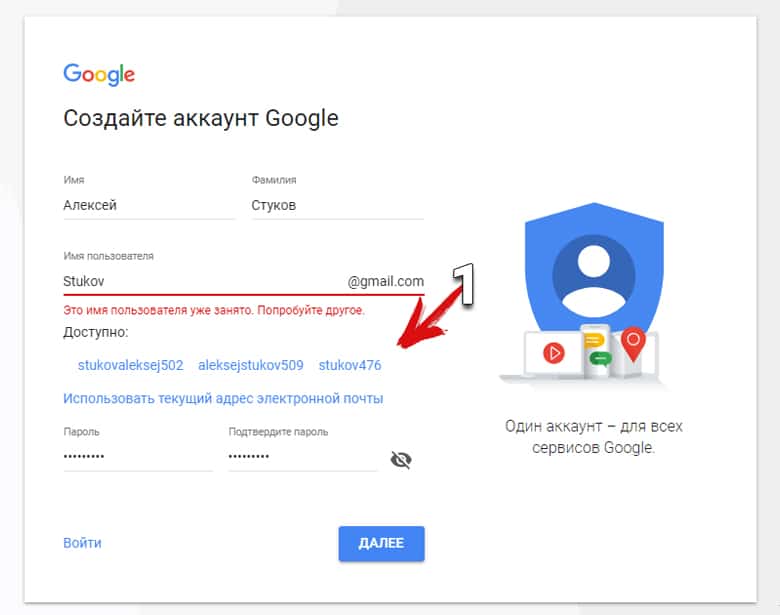 сети и использовать для каждой сети уникальный адрес электронной почты. Например,
сети и использовать для каждой сети уникальный адрес электронной почты. Например, 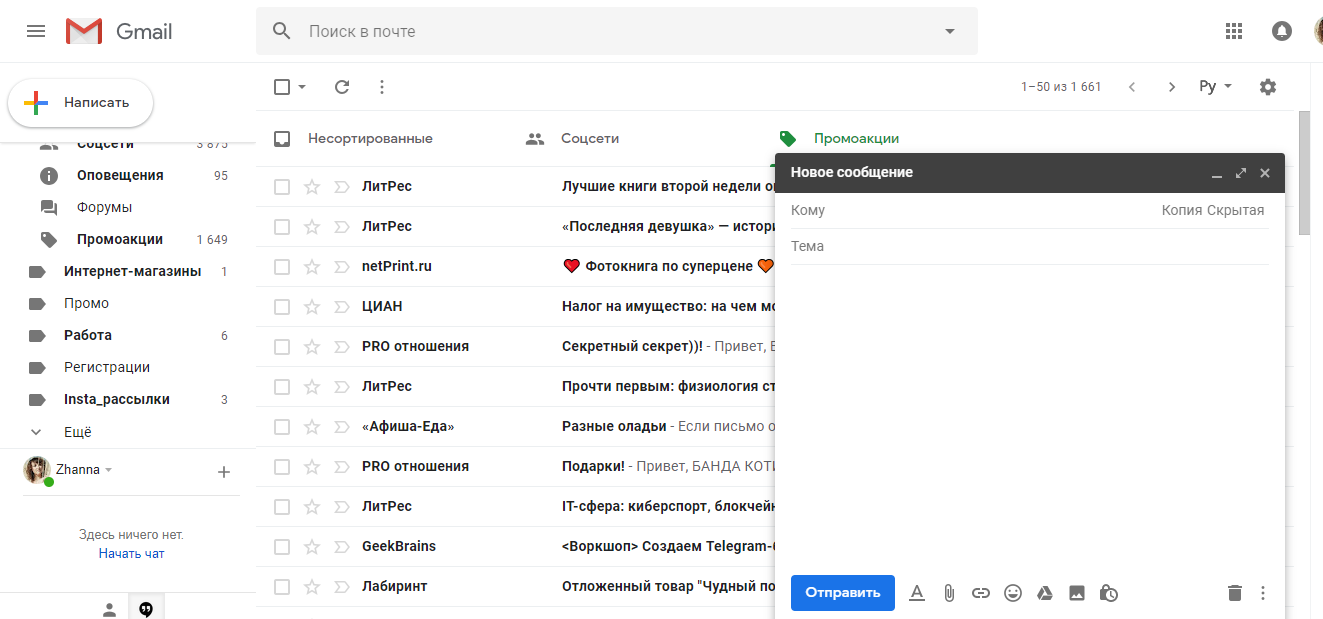
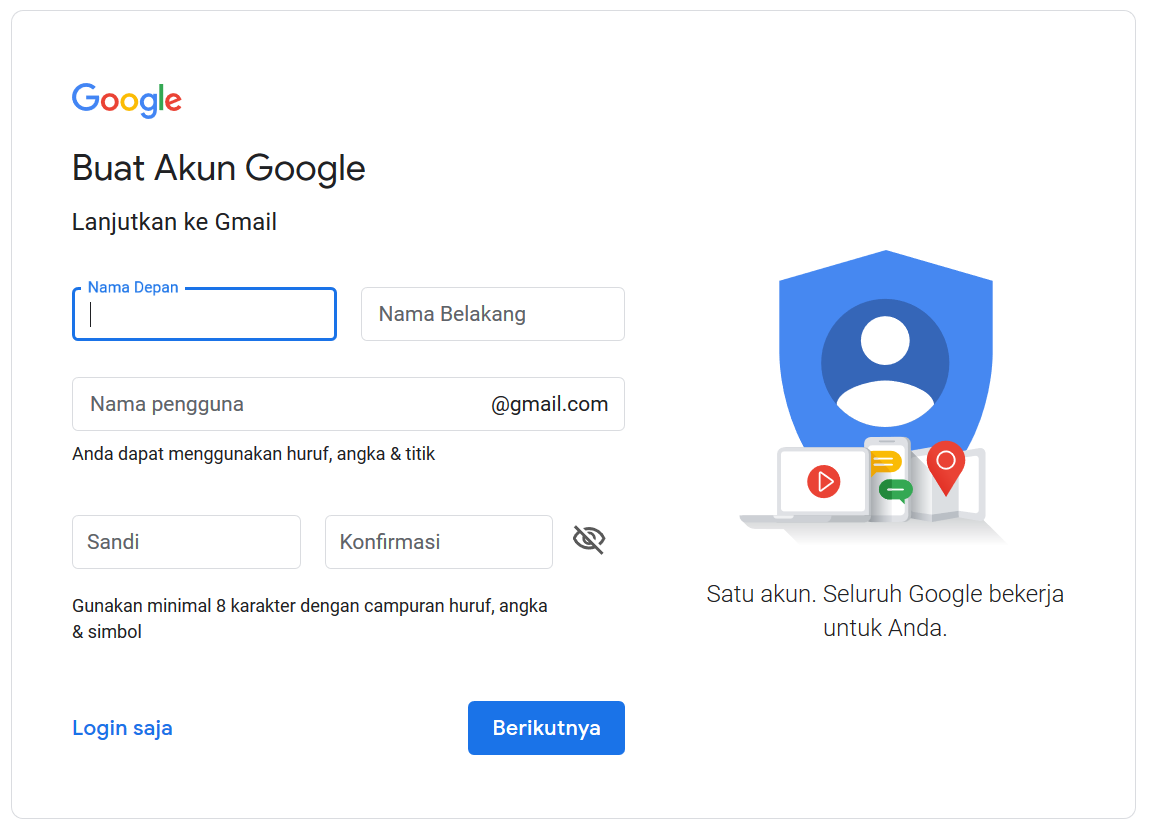 Ничего кардинально нового в нём не появилось. Стандартный блок информации.
Ничего кардинально нового в нём не появилось. Стандартный блок информации.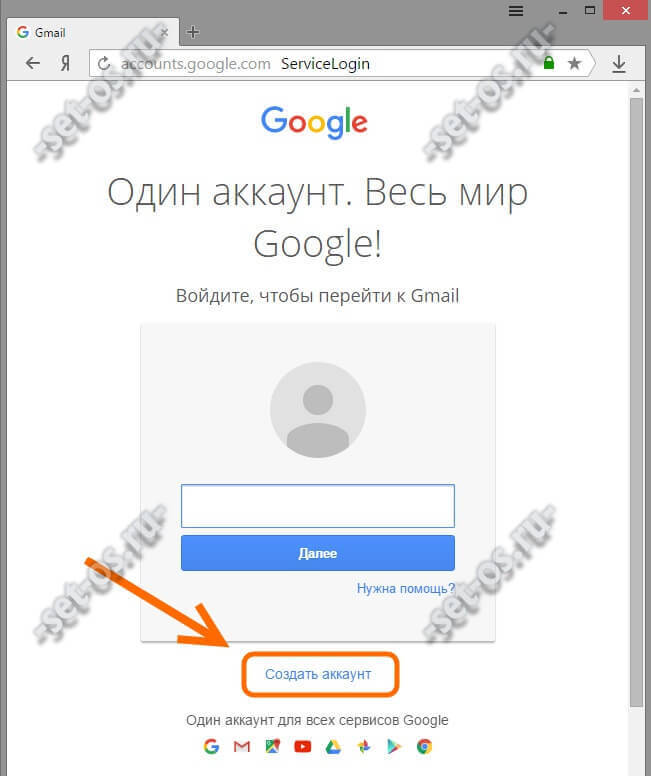


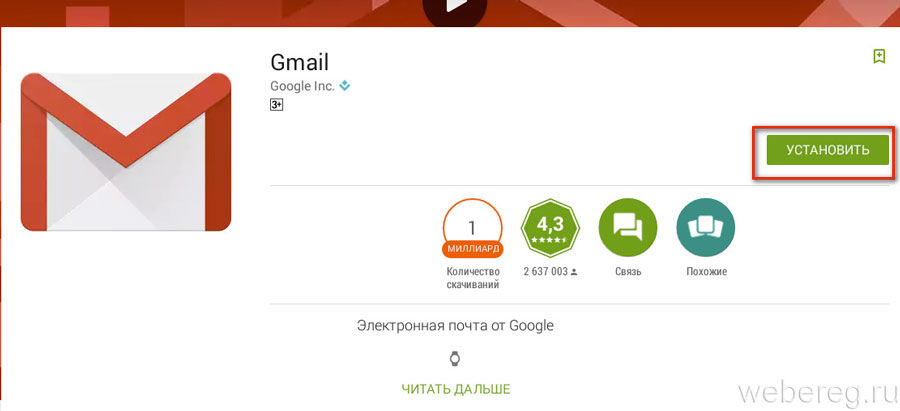 ru
ru Их нужно ввести в поле, которое появится сразу поле кнопки.
Их нужно ввести в поле, которое появится сразу поле кнопки.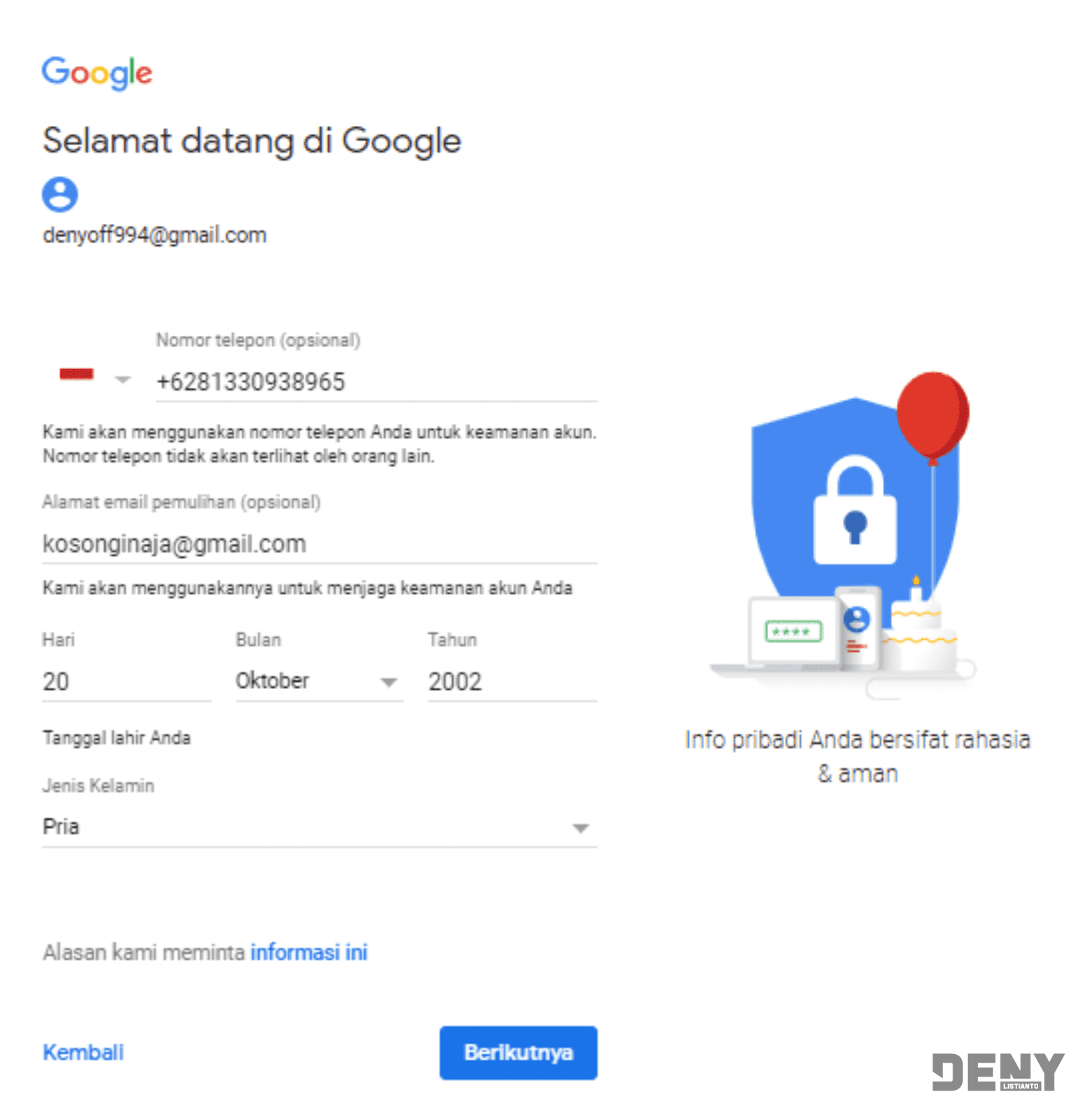


 Фото хранятся на диске,
Фото хранятся на диске,
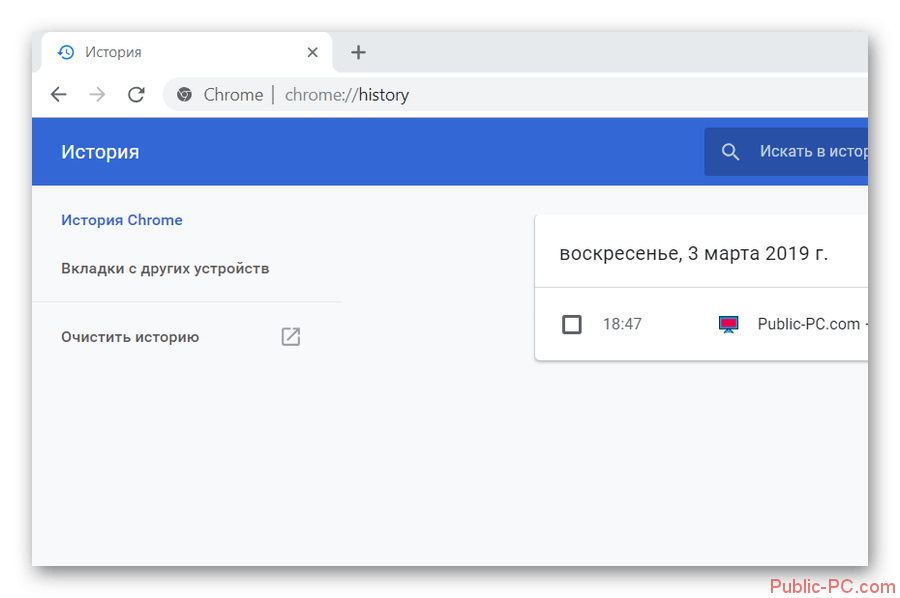 На этом этапе придется придумать имя почтовому ящику.
На этом этапе придется придумать имя почтовому ящику.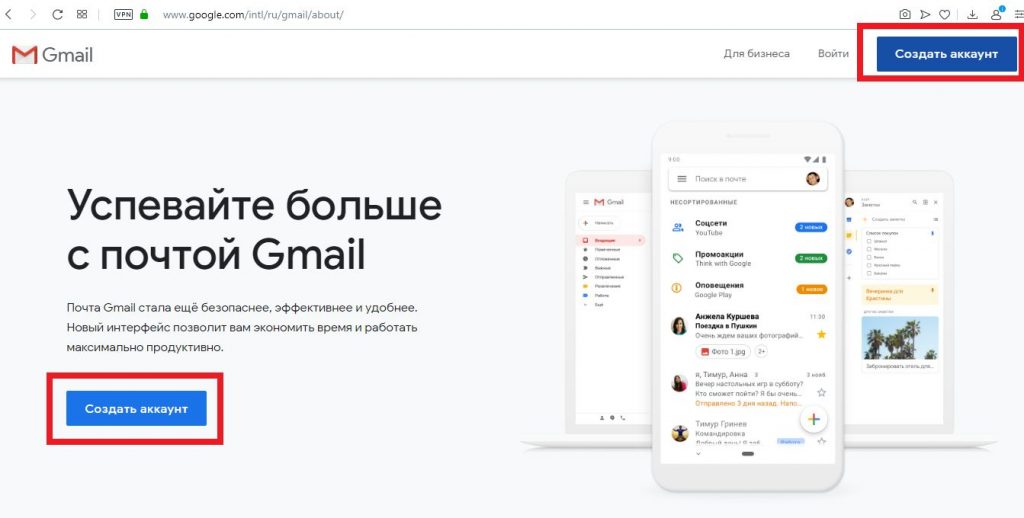
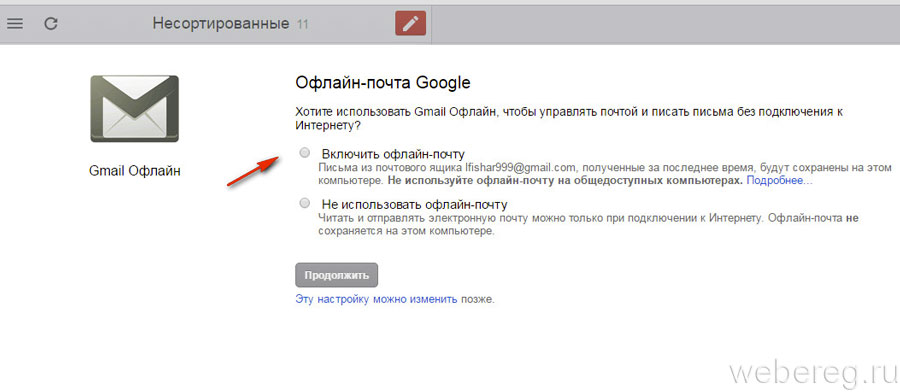

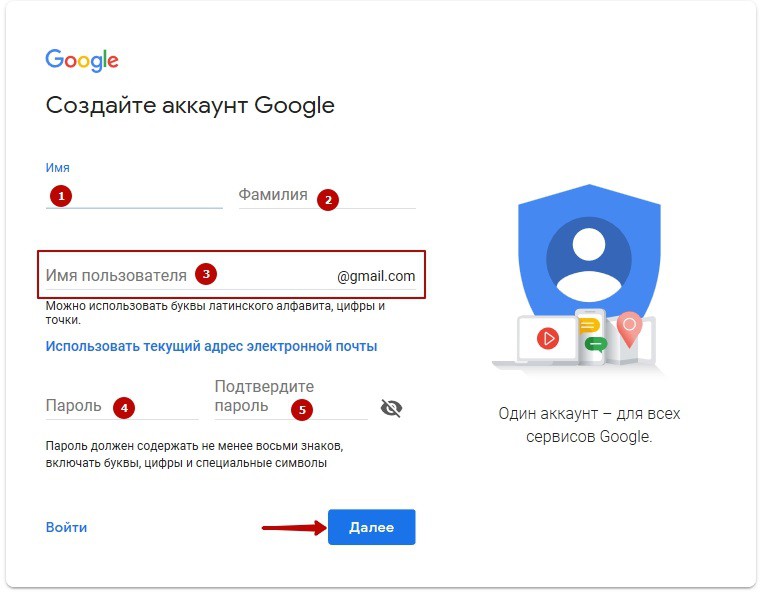


 Вы можете общаться в интернете совершенно бесплатно.
Вы можете общаться в интернете совершенно бесплатно.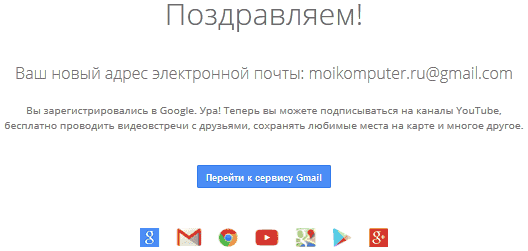 д.). Можно менять их местами, но без фанатизма
д.). Можно менять их местами, но без фанатизма Если у вас есть учетная запись электронной почты, заполните все поля на странице настройки учетной записи и выберите «Продолжить». Если вы не заполнили всю информацию или какая-либо информация не соответствует каким-либо обязательным требованиям (длина символа, включение цифр и т. Д.), этот элемент будет выделен красным, и вам нужно будет исправить его, прежде чем продолжить. Как только система примет вашу заявку, вы попадете на страницу выбора объекта.
Если у вас есть учетная запись электронной почты, заполните все поля на странице настройки учетной записи и выберите «Продолжить». Если вы не заполнили всю информацию или какая-либо информация не соответствует каким-либо обязательным требованиям (длина символа, включение цифр и т. Д.), этот элемент будет выделен красным, и вам нужно будет исправить его, прежде чем продолжить. Как только система примет вашу заявку, вы попадете на страницу выбора объекта.